Instagram เป็นแพลตฟอร์มหลักสำหรับการแบ่งปันภาพถ่ายและวิดีโอที่ดึงดูดใจ โดยมีฟีเจอร์ที่โดดเด่นมากมายในละคร ด้วยคุณสมบัติเหล่านี้ คุณสามารถใช้ Instagram บน iPhone ของคุณได้อย่างมืออาชีพ!
เพื่อช่วยเหลือคุณ ในคู่มือฉบับสมบูรณ์นี้ ฉันจะบอกเคล็ดลับอันมีค่าซึ่งครอบคลุมความรู้พื้นฐานเกี่ยวกับ Instagram และความล้ำสมัย เทคนิค. ไม่ว่าคุณจะแสวงหาการปรับแต่งเล็กน้อยเพื่อยกระดับความสามารถ Instagram ของคุณหรือกำลังเริ่มต้นการเดินทางครั้งแรกของคุณ วางใจได้เลยว่ามีบางสิ่งที่เป็นประโยชน์แก่ผู้ใช้ Instagram ทุกคน
1. ทำให้บัญชี Instagram ของคุณเป็นส่วนตัว
ไม่ต้องการให้คนที่ไม่รู้จักเห็นรูปของคุณใช่ไหม คุณต้องเปิดใช้บัญชีส่วนตัว ซึ่งอนุญาตให้คุณอนุมัติผู้คนก่อนที่พวกเขาจะสามารถติดตามคุณได้ ไม่มีผลกับผู้ติดตามที่มีอยู่ของคุณ
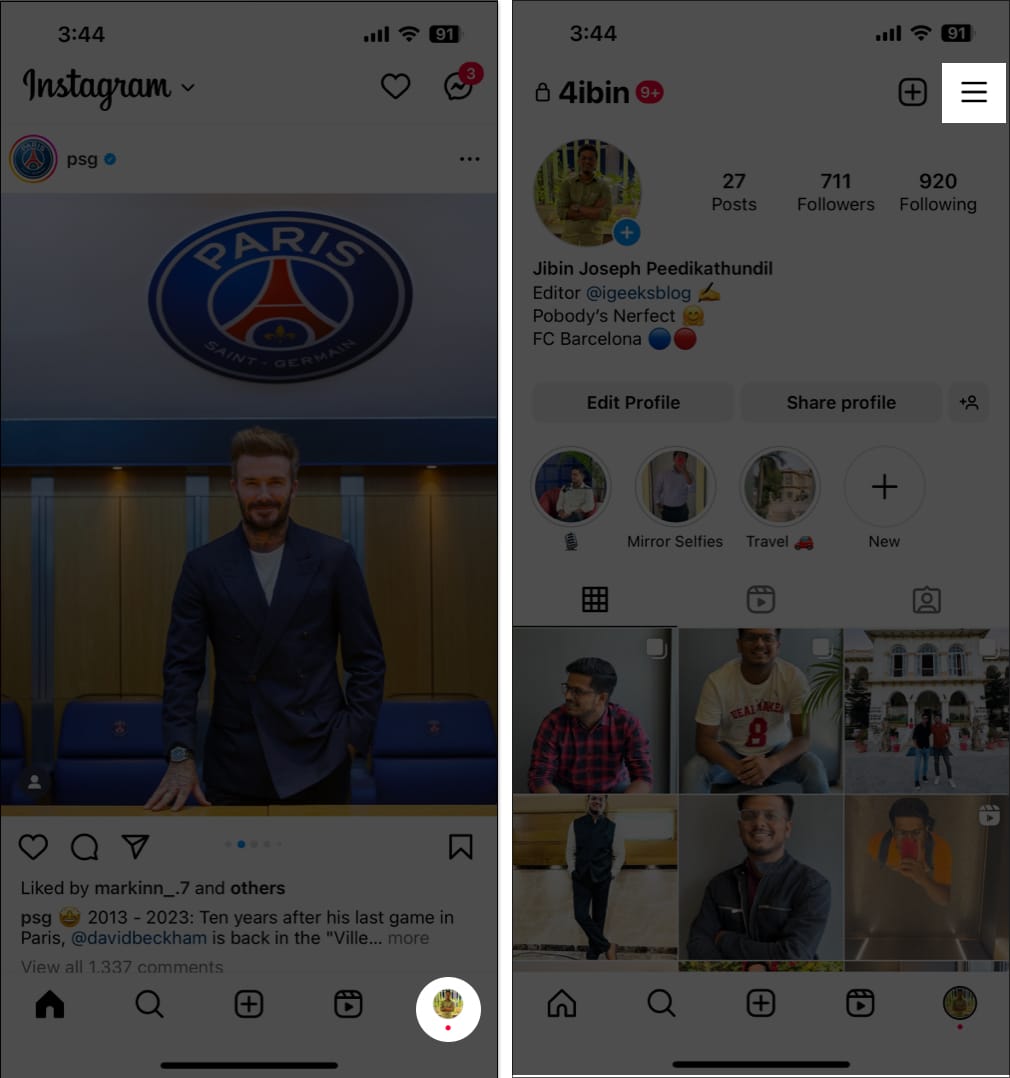 เปิด Instagram → เลือก ไอคอนโปรไฟล์ เพื่อไปที่แท็บโปรไฟล์ → แตะปุ่มไอคอนแฮมเบอร์เกอร์
เปิด Instagram → เลือก ไอคอนโปรไฟล์ เพื่อไปที่แท็บโปรไฟล์ → แตะปุ่มไอคอนแฮมเบอร์เกอร์
เลือก การตั้งค่าและความเป็นส่วนตัว → แตะ ความเป็นส่วนตัวของบัญชี เปิดใช้ บัญชีส่วนตัว → เลือก เปลี่ยนเป็นส่วนตัว 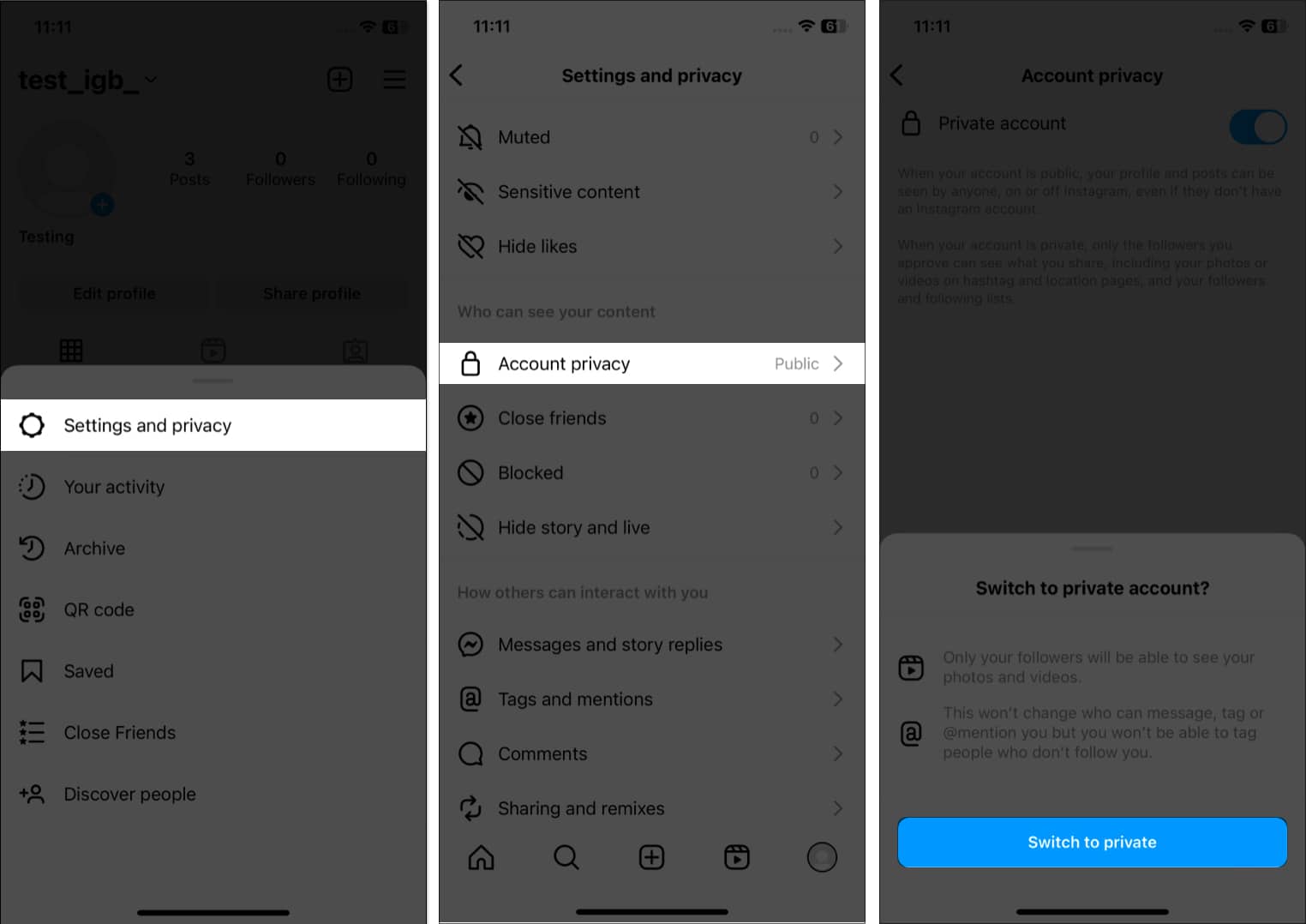
2. ประหยัดอินเทอร์เน็ตบนมือถือบน Instagram
หากคุณมีเครือข่ายที่ไม่ดีหรือมีข้อมูลไม่เพียงพอ คุณลักษณะนี้จะช่วยได้ แต่โปรดทราบว่าจะขัดขวางประสบการณ์ของคุณเนื่องจากสื่อจะใช้เวลาโหลดนาน
เปิด Instagram → เลือก ไอคอนโปรไฟล์ เพื่อไปที่แท็บโปรไฟล์ → แตะ ไอคอนแฮมเบอร์เกอร์ ไปที่ การตั้งค่าและความเป็นส่วนตัว แตะ การใช้ข้อมูลและคุณภาพสื่อ สลับเปิด ใช้ข้อมูลมือถือน้อยลง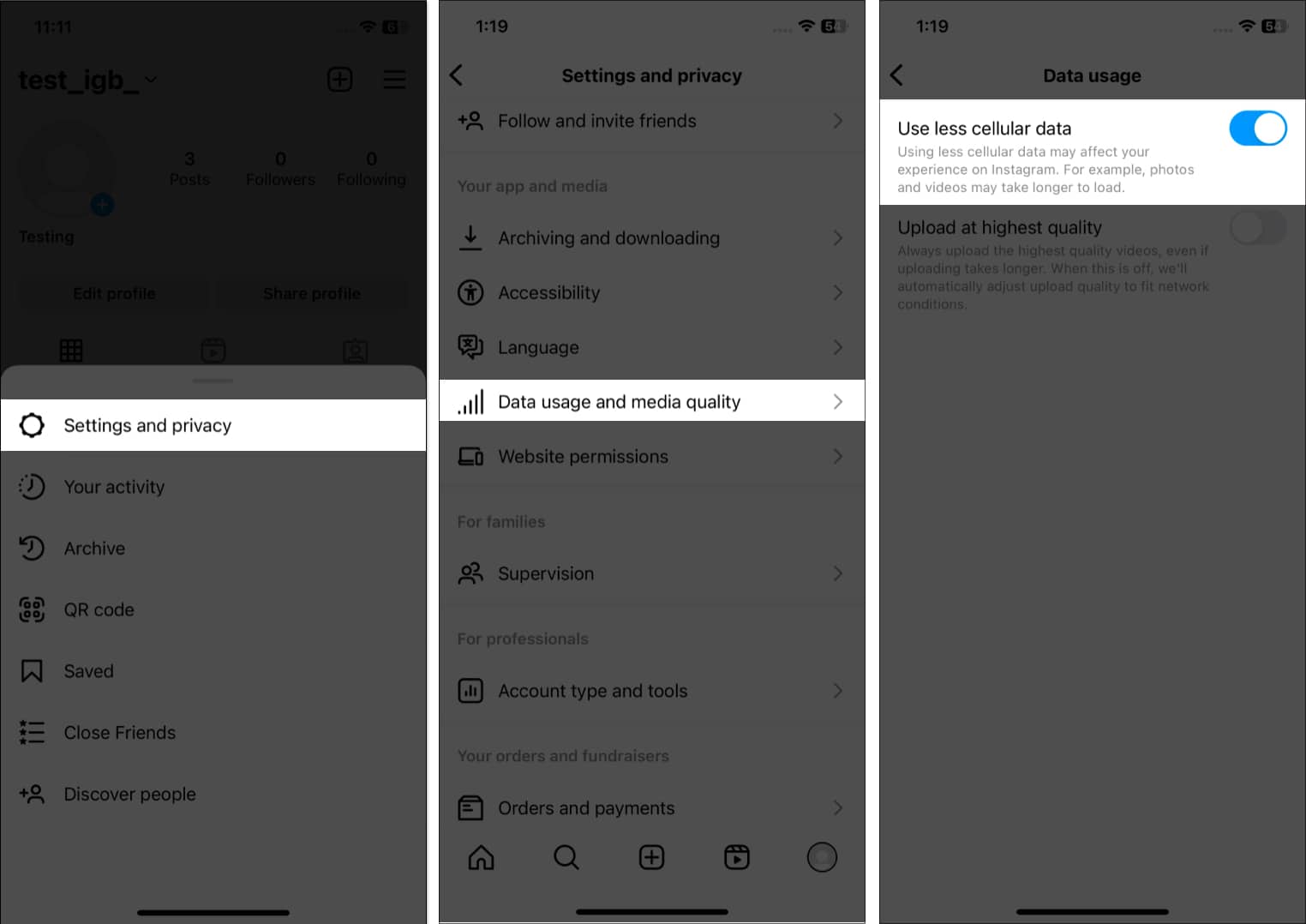
3. ซ่อนโฆษณาที่ไม่เกี่ยวข้องบน Instagram
โฆษณาใน Instagram เพิ่มขึ้นทุกวัน แต่โฆษณาที่ไม่เกี่ยวข้องจะสร้างความระคายเคืองเมื่อเจอโฆษณาที่ไม่เกี่ยวข้อง ดังนั้นคุณสามารถซ่อนได้ หากมีการรีเฟรชฟีด คุณอาจพบโฆษณาที่ดูล่าสุดบน Instagram
แตะไอคอนสามจุดบนโพสต์โฆษณา เลือกซ่อนโฆษณา → จากนั้นเลือกเหตุผล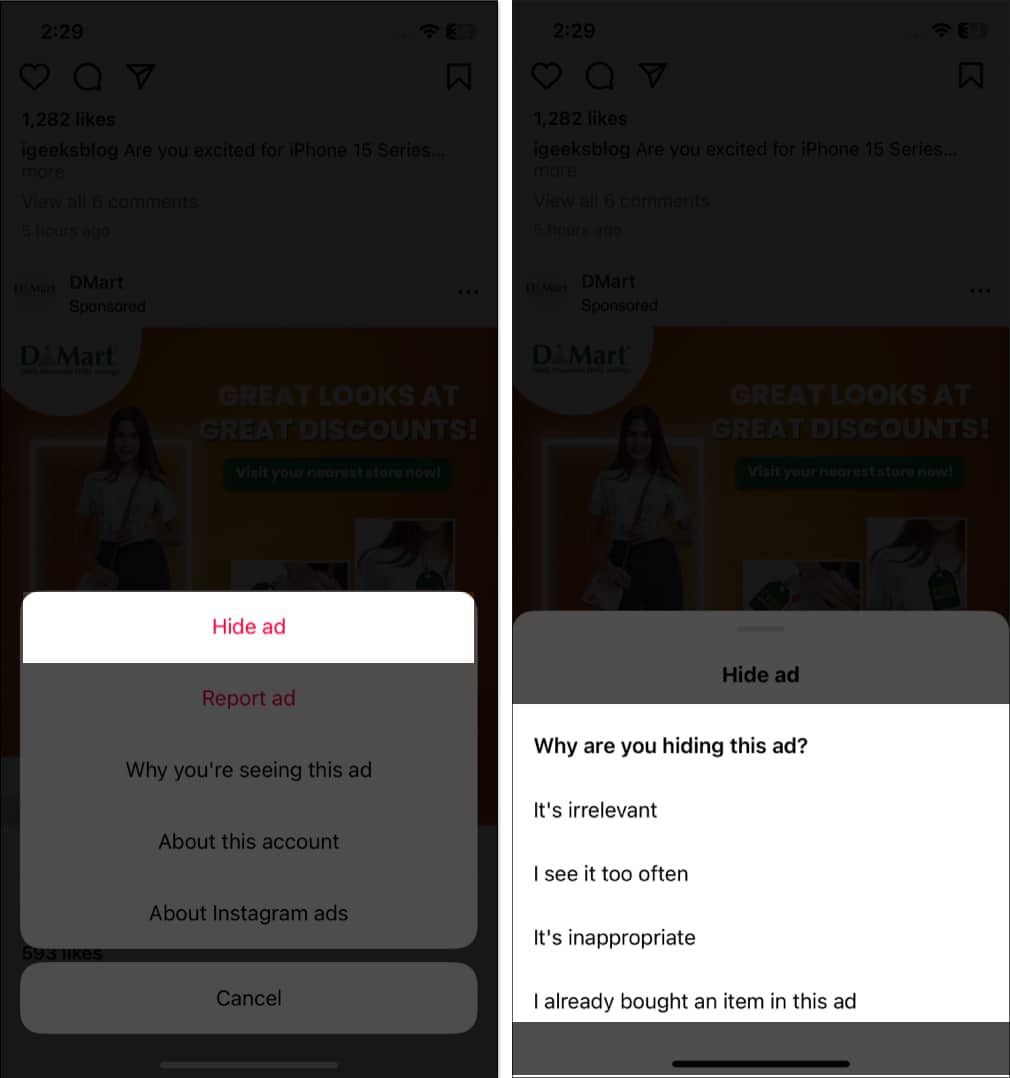
4. ปิดเสียง Instagram Stories ของใครบางคน
ขณะที่คุณเพลิดเพลินกับการดูเรื่องราวจากเพื่อนและผู้มีอิทธิพลคนโปรดของคุณ อาจมีบางครั้งที่คุณต้องการปิดเสียงเรื่องราวเฉพาะเจาะจงโดยไม่เลิกติดตาม ผู้ใช้ บางทีเนื้อหาอาจไม่เกี่ยวข้องกับคุณ หรือคุณแค่ต้องการหยุดพักจากการดูการอัปเดต
ไม่ว่าจะด้วยเหตุผลใดก็ตาม คุณสามารถดูคู่มือของเราเกี่ยวกับการปิดเสียงเรื่องราวบน Instagram เพื่อปรับแต่งฟีดของคุณตามที่คุณต้องการ คุณจึงเพลิดเพลินกับเนื้อหาที่คุณชื่นชอบได้โดยไม่รู้สึกหนักใจกับเนื้อหาที่คุณไม่ชอบ
5. ซ่อนความคิดเห็นที่ไม่เหมาะสมในโพสต์ของคุณ
หลังจากโพสต์บางสิ่ง คุณอาจพบความคิดเห็นที่คุณต้องการลบหรือซ่อน โชคดีที่ Instagram มีวิธีง่ายๆ ในการซ่อนความคิดเห็นที่ไม่เหมาะสม คุณจึงสามารถควบคุมการสนทนาและรักษาสภาพแวดล้อมที่ดีในโปรไฟล์ของคุณได้
เปิด Instagram → เลือก ไอคอนโปรไฟล์ เพื่อไปที่แท็บโปรไฟล์ → แตะ ไอคอนแฮมเบอร์เกอร์ แตะ การตั้งค่า และ ความเป็นส่วนตัว เลือก คำที่ซ่อนอยู่ สลับเป็นซ่อนความคิดเห็น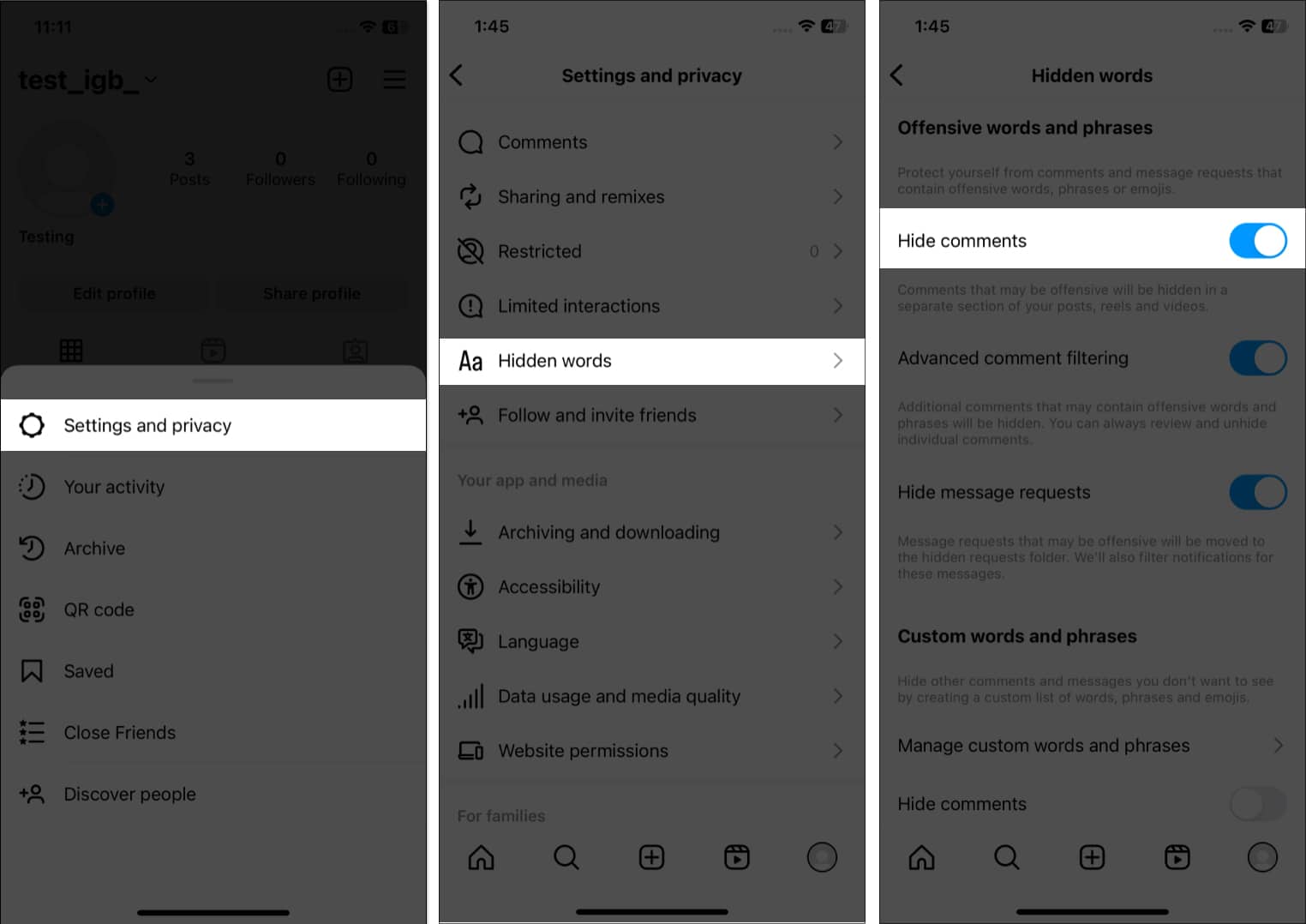
คุณยังสามารถเพิ่มคำและวลีที่กำหนดเองซึ่งคุณไม่ต้องการในช่องแสดงความคิดเห็นหรือคำขอข้อความจาก จัดการแบบกำหนดเอง คำและวลี จากนั้นสลับเป็นซ่อนความคิดเห็นข้างใต้
6. อย่าบันทึกรูปภาพต้นฉบับบน Instagram
ตัวกรอง Instagram นั้นยอดเยี่ยม แต่เมื่อใดก็ตามที่คุณโพสต์รูปภาพ มันจะบันทึกสำเนาไว้ในแกลเลอรีของคุณโดยอัตโนมัติ ดังนั้นพื้นที่เก็บข้อมูลของคุณอาจหมดลงอย่างรวดเร็ว
ไปที่ การตั้งค่าและความเป็นส่วนตัว แตะ การเก็บและดาวน์โหลด ปิด บันทึกภาพต้นฉบับ
9. ดูประวัติบัญชี Instagram ของคุณ
คุณต้องการทราบเมื่อคุณเข้าร่วม Instagram และชื่อผู้ใช้หรือข้อความประวัติเดิมของคุณหรือไม่ คุณสามารถทราบสิ่งเหล่านี้ได้ในขั้นตอนง่ายๆ:
แตะ เมนูแฮมเบอร์เกอร์ → กิจกรรมของคุณ เลือก ประวัติบัญชี คุณสามารถดูรายการข้อมูลทั้งหมดได้ที่นี่ แตะกิจกรรมเพื่อดูรายละเอียดทั้งหมด
10. กำหนดหน้าปกสำหรับไฮไลท์เรื่องราว
คุณอาจเพิ่มภาพขนาดย่อสำหรับไฮไลท์เรื่องราวเพื่อทำให้โปรไฟล์ของคุณโดดเด่น
ไปที่ โปรไฟล์ ของคุณ → แตะ ไฮไลท์ แตะ เพิ่มเติม (ไอคอนสามจุด) → แก้ไขไฮไลต์ เลือกแก้ไขหน้าปก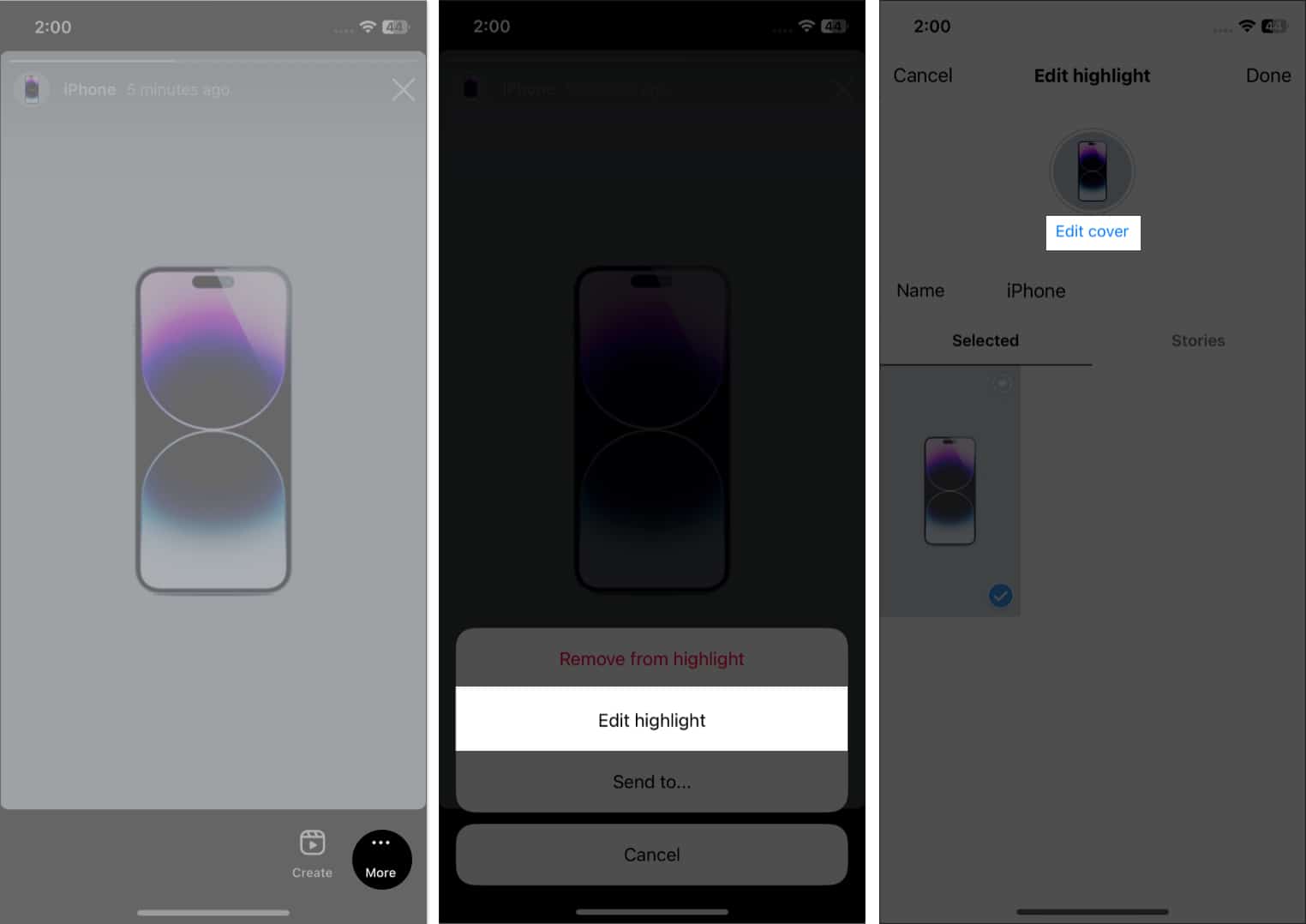 แตะ ไอคอนรูปภาพ แล้วเลือกรูปภาพจากแกลเลอรีของคุณ เลือกเสร็จสิ้น
แตะ ไอคอนรูปภาพ แล้วเลือกรูปภาพจากแกลเลอรีของคุณ เลือกเสร็จสิ้น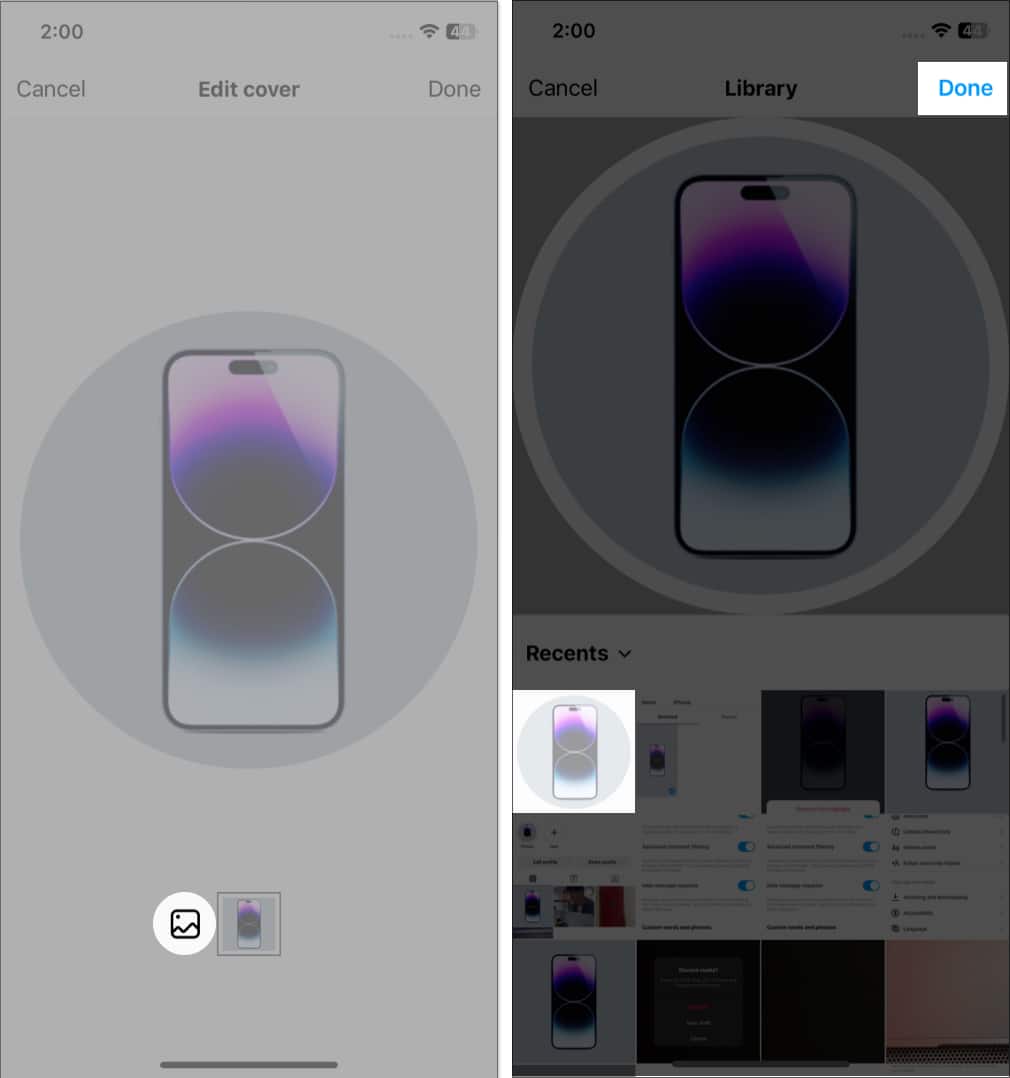
คุณสามารถเพิ่มหลายเรื่องราวในไฮไลท์เดียว จากหน้าแก้ไขไฮไลต์ ให้แตะเรื่องราว แล้วเลือกหลายๆ เรื่อง จากนั้นแตะ เสร็จสิ้น
11. ล้างประวัติการค้นหา Instagram บน iPhone
คุณสามารถล้างประวัติการค้นหา Instagram ของคุณและลบร่องรอยทั้งหมดของบัญชีที่คุณค้นหา เมื่อต้องการทำเช่นนี้:
เปิด Instagram แล้วแตะ ไอคอนค้นหา แตะแถบ ค้นหา → เลือก ดูทั้งหมด เลือกล้างทั้งหมด แล้วแตะล้างทั้งหมดอีกครั้งเพื่อยืนยัน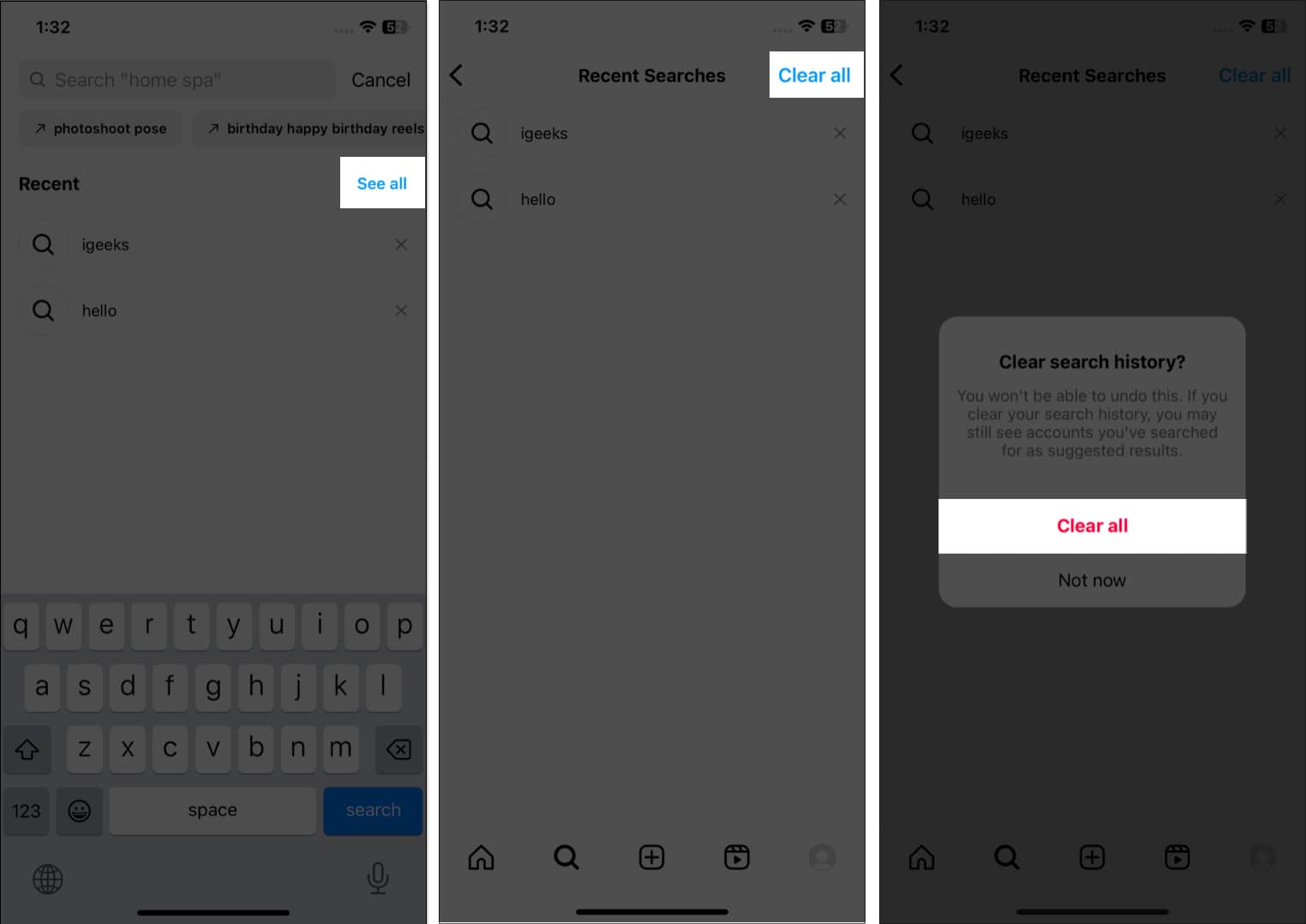
12. บันทึก Instagram Stories เป็นฉบับร่าง
บางครั้งคุณอาจมีเวลาไม่พอที่จะโพสต์รูปภาพหรือวิดีโอทันที หรือคุณอาจต้องการแก้ไขก่อนแชร์ ในกรณีเหล่านี้ คุณสามารถบันทึกโพสต์ที่เขียนเสร็จแล้วครึ่งหนึ่งเป็นแบบร่างบน Instagram คุณจึงกลับมาแก้ไขได้อย่างรวดเร็วในภายหลังและแก้ไขหรือเพิ่มคำบรรยายให้เสร็จโดยไม่สูญเสียความคืบหน้า โปรดทราบว่าแบบร่างเรื่องราวจะหมดอายุในอีกเจ็ดวันข้างหน้า
เปิด Instagram และ เลื่อนจากซ้ายไปขวาเพื่อเปิดกล้อง คลิกรูปภาพหรือบันทึกวิดีโอ แตะไอคอนย้อนกลับ (<) เลือกบันทึกแบบร่าง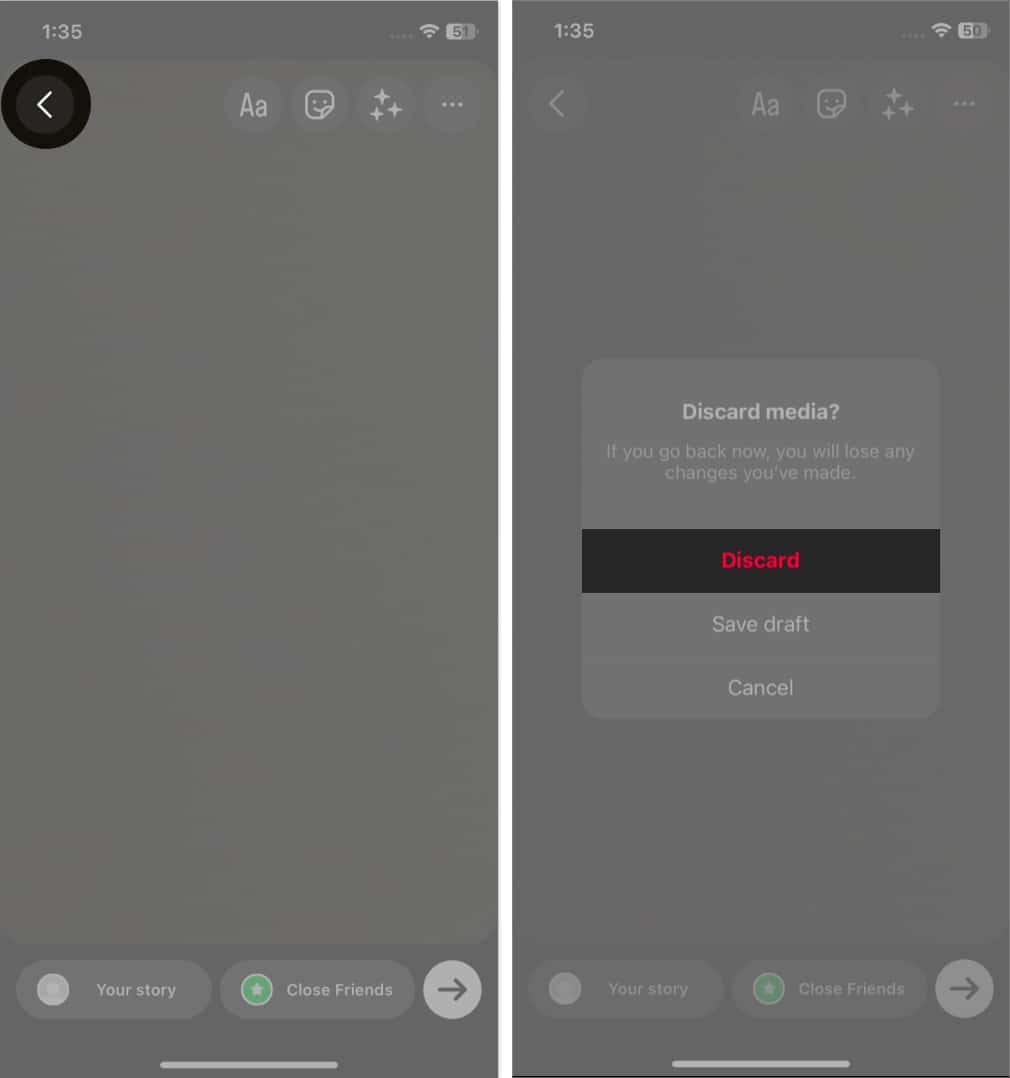
13. ใช้ Boomerang ใน Instagram บน iPhone
ฟีเจอร์ Boomerang ช่วยให้คุณถ่ายภาพเป็นชุดสั้นๆ ซึ่งวนไปมาเพื่อสร้างวิดีโอวนซ้ำหรือ GIF คุณสามารถจับภาพช่วงเวลาสั้นๆ หรือสร้างเนื้อหาที่สนุกสนานและมีส่วนร่วมเพื่อดึงดูดความสนใจของผู้ชม ดังนั้น ไม่ว่าคุณจะเป็นผู้ใช้ Instagram ที่มีประสบการณ์หรือเพิ่งเริ่มต้น คุณต้องรู้วิธีใช้ Boomerang บน Instagram
14. ค้นหาลิงก์ที่คุณเคยเยี่ยมชม
คุณไปที่ลิงก์เว็บไซต์จากโพสต์บน Instagram หรือไม่ ตอนนี้แอปจะบันทึกการเข้าชมลิงก์ทั้งหมดของคุณ ดังนั้นคุณจึงกลับมาดูได้ตลอดเวลา
เลือก ไอคอนโปรไฟล์ เพื่อไปที่แท็บโปรไฟล์ → แตะที่ ไอคอนแฮมเบอร์เกอร์ ไปที่ กิจกรรมของคุณ เลือกลิงก์ที่คุณเคยเยี่ยมชม ที่นี่คุณสามารถดูประวัติการเชื่อมโยงของคุณ 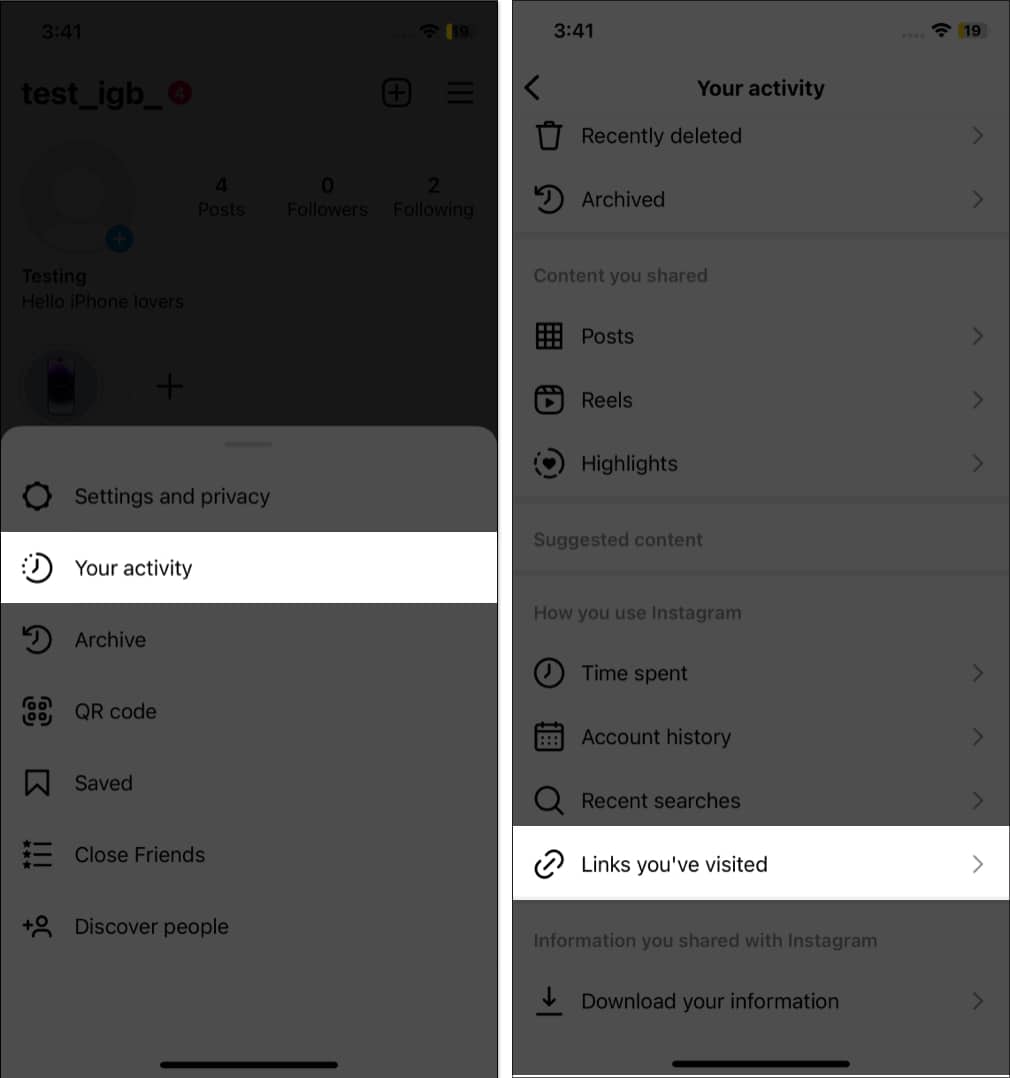 หากต้องการลบรายการ ให้แตะ ซ่อนประวัติ → ซ่อน
หากต้องการลบรายการ ให้แตะ ซ่อนประวัติ → ซ่อน
15. แชร์รูปภาพ/วิดีโอไปยัง Instagram บน iPhone ได้โดยตรง
แทนที่จะค้นหาผ่าน Camera Roll ขณะโพสต์ คุณสามารถแชร์รูปภาพหรือวิดีโอบน Instagram ได้โดยตรงจากแอป Photos คุณจึงสามารถแชร์ช่วงเวลาโปรดของคุณกับผู้ติดตามได้อย่างรวดเร็วและง่ายดายในรูปแบบฟีดโพสต์/สตอรี่ หรือส่งทาง DM
16. จำกัดบัญชีบน Instagram
คุณเคยพบบัญชีที่ทำให้คุณรู้สึกไม่สบายใจหรือถูกคุกคามหรือไม่? ในสถานการณ์เหล่านี้ คุณสามารถใช้ฟีเจอร์ “จำกัด” ของ Instagram เพื่อจำกัดการโต้ตอบของบัญชีกับโปรไฟล์ของคุณโดยไม่ปิดกั้น
ดังนั้น ไม่ว่าคุณจะต้องรับมือกับการกลั่นแกล้งบนอินเทอร์เน็ต การคุกคาม หรือความสนใจที่ไม่ต้องการ การจำกัดบัญชีบน Instagram สามารถช่วยให้คุณควบคุมประสบการณ์โซเชียลมีเดียและปกป้องตัวคุณเองได้
<แข็งแกร่ง>17. เก็บโพสต์หรือสตอรี่ Instagram
บางครั้งคุณอาจต้องการลบโพสต์หรือสตอรี่ออกจากฟีดโปรไฟล์ของคุณโดยไม่ลบออก นี่คือสิ่งที่คุณสมบัติ”เก็บถาวร”มีประโยชน์ การเก็บถาวรทำให้คุณสามารถซ่อนโพสต์หรือเรื่องราวจากโปรไฟล์ของคุณแทนที่จะลบออก คุณจึงดูโพสต์ที่เก็บไว้ได้ในภายหลังหรือกู้คืนไปยังโปรไฟล์ของคุณหากคุณเปลี่ยนใจ
นอกจากนี้ Instagram Stories จะหายไปหลังจากผ่านไป 24 ชั่วโมง แต่คุณสามารถเก็บไว้ได้หากคุณเก็บถาวร ดังนั้น เก็บถาวรโพสต์หรือสตอรี่ Instagram บน iPhone ของคุณเพื่อจัดการเนื้อหาของคุณอย่างง่ายดาย และทำให้โปรไฟล์ของคุณดูดีที่สุด ในภายหลัง คุณยังสามารถลบเรื่องราวที่เก็บถาวรอย่างถาวรได้อีกด้วย
18. ตั้งค่าการแจ้งเตือนแบบพุชของ Instagram
การได้รับการแจ้งเตือนมากเกินไปอาจสร้างความรำคาญ แต่คุณสามารถเปลี่ยนความถี่การแจ้งเตือนได้
ไปที่ การตั้งค่าและความเป็นส่วนตัวของ Instagram แตะการแจ้งเตือน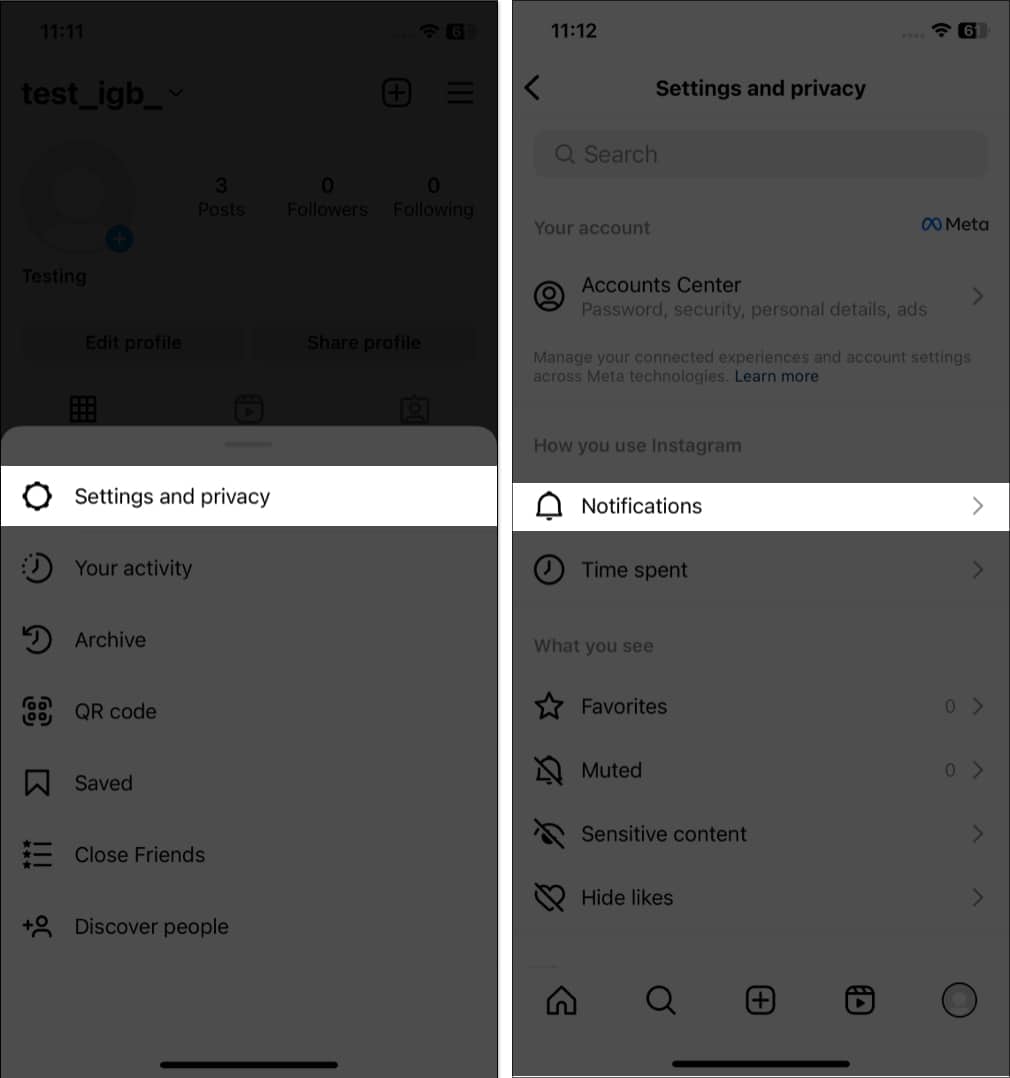 เลือกการตั้งค่าที่เหมาะกับความต้องการของคุณ สลับเป็นหยุดชั่วคราวทั้งหมดเพื่อหยุดการแจ้งเตือนแบบพุชสำหรับช่วงเวลาที่เลือก
เลือกการตั้งค่าที่เหมาะกับความต้องการของคุณ สลับเป็นหยุดชั่วคราวทั้งหมดเพื่อหยุดการแจ้งเตือนแบบพุชสำหรับช่วงเวลาที่เลือก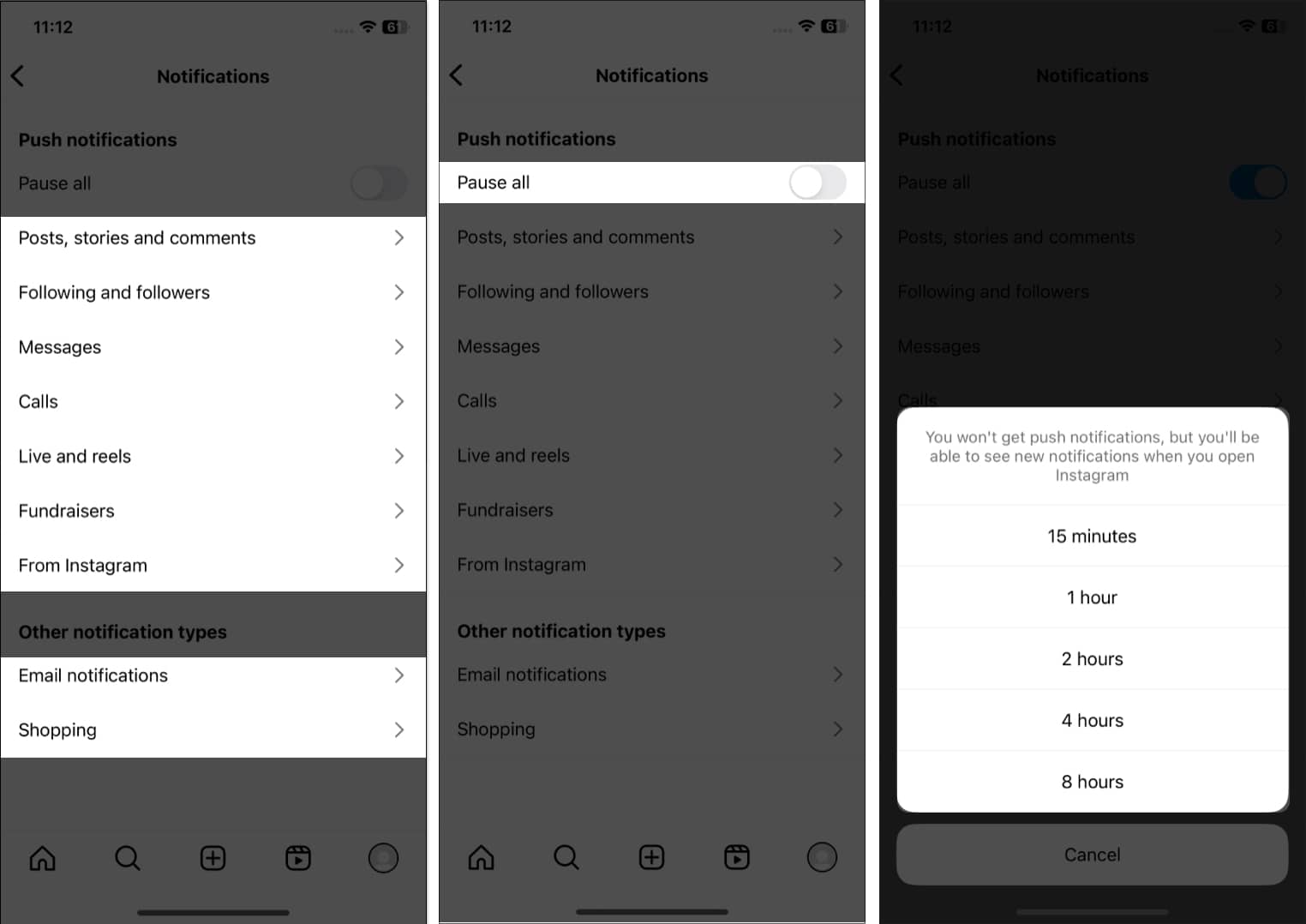
19. สร้างรายชื่อเพื่อนสนิทบน Instagram
คุณสามารถเพิ่มบางคนเป็นเพื่อนสนิทของคุณได้ สิ่งนี้ทำให้คุณสามารถแบ่งปันเรื่องราวที่ไม่ใช่สำหรับทุกคน แต่เฉพาะเพื่อนสนิทเท่านั้น ไม่มีใครสามารถเห็นรายชื่อเพื่อนสนิทของคุณได้นอกจากคุณ หากต้องการเพิ่มเพื่อนเป็นเพื่อนสนิท:
ไปที่โปรไฟล์ของเพื่อนแล้วแตะ กำลังติดตาม เลือกเพิ่มเพื่อปิดรายชื่อเพื่อน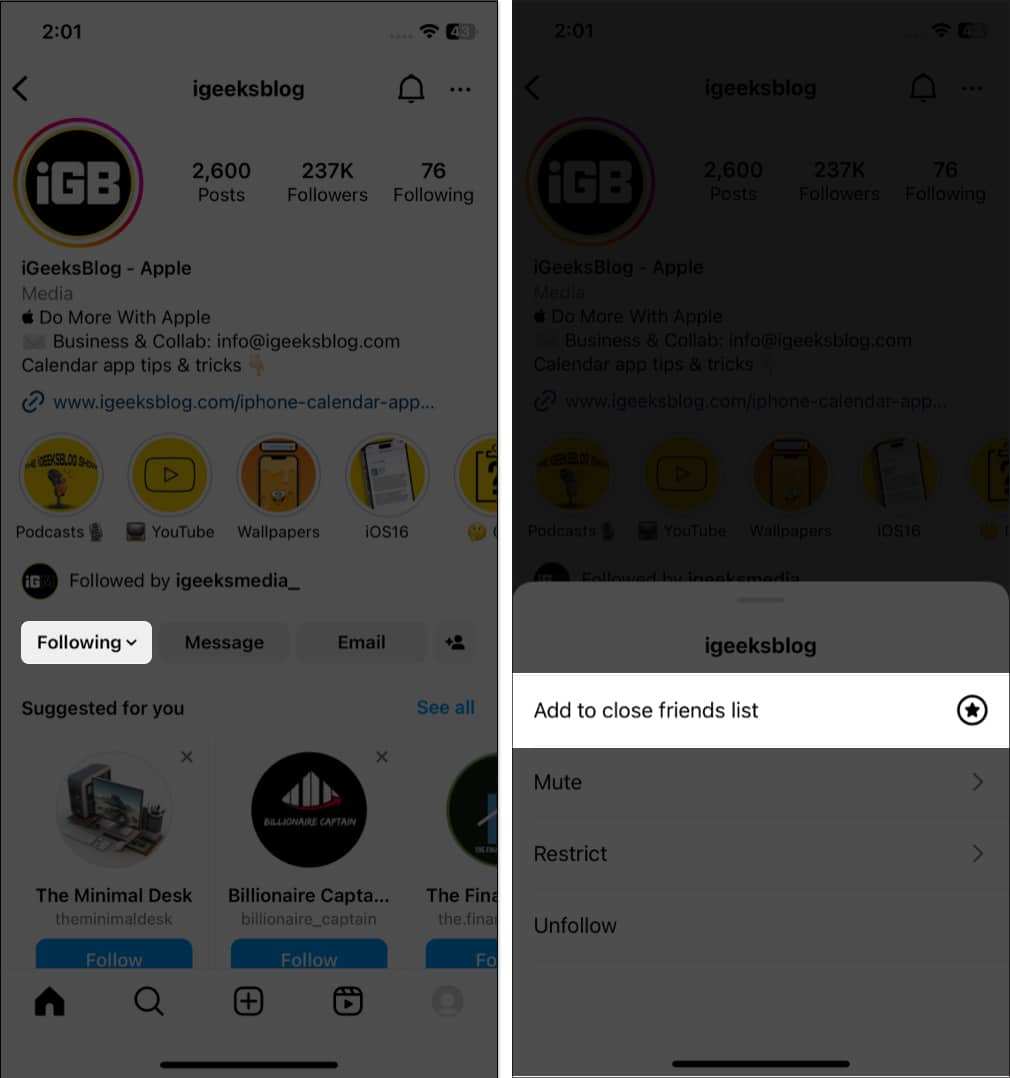 นอกจากนี้ หากต้องการดูเพื่อนสนิททั้งหมดของคุณ ให้ไปที่ Instagram profile และแตะที่ปุ่ม ไอคอนแฮมเบอร์เกอร์ แตะ เพื่อนสนิท คุณสามารถดูรายชื่อของคุณหรือเพิ่มหลายคนเป็นเพื่อนสนิทได้อย่างรวดเร็วจากรายการคำแนะนำที่นี่
นอกจากนี้ หากต้องการดูเพื่อนสนิททั้งหมดของคุณ ให้ไปที่ Instagram profile และแตะที่ปุ่ม ไอคอนแฮมเบอร์เกอร์ แตะ เพื่อนสนิท คุณสามารถดูรายชื่อของคุณหรือเพิ่มหลายคนเป็นเพื่อนสนิทได้อย่างรวดเร็วจากรายการคำแนะนำที่นี่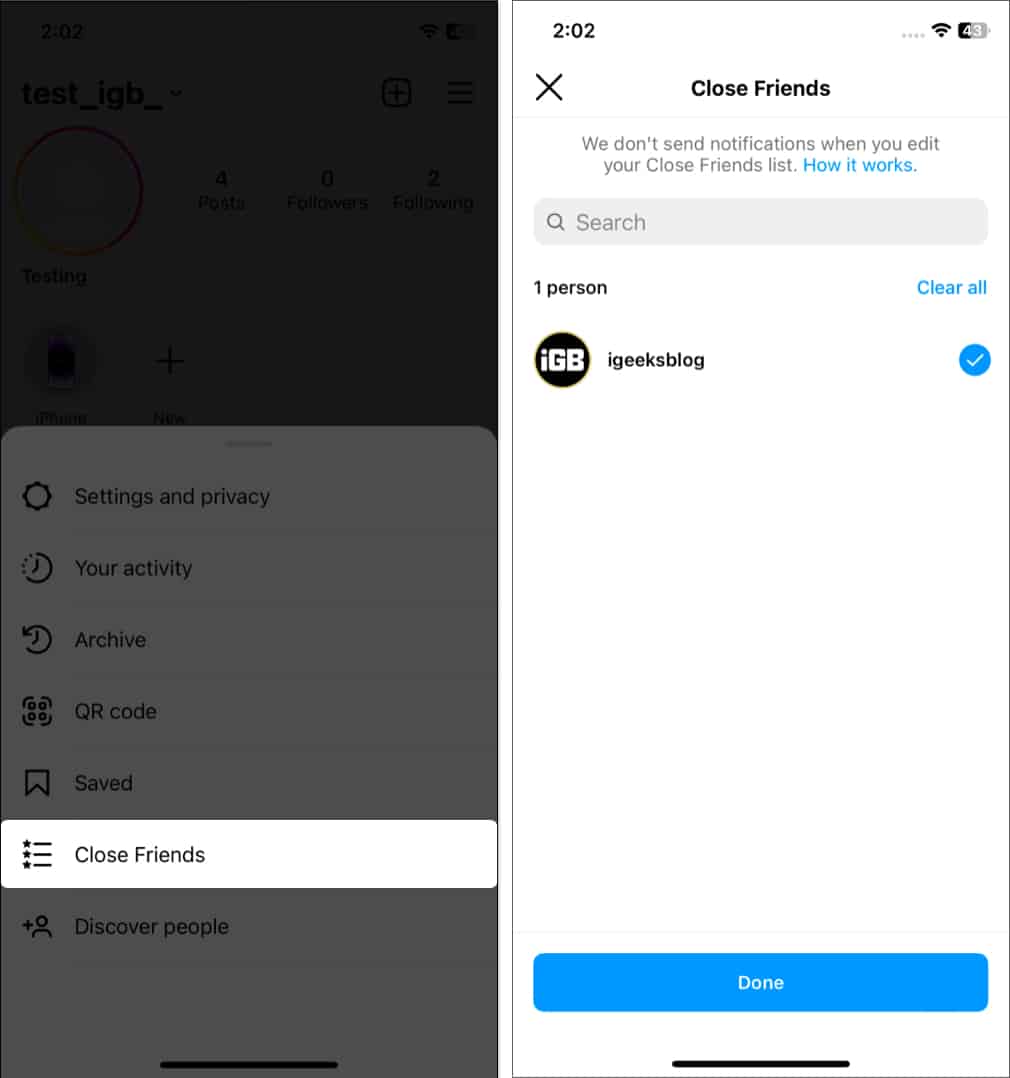
20. ดาวน์โหลดข้อมูล Instagram ของคุณ
หากคุณใช้ Instagram เพื่อวัตถุประสงค์ทางธุรกิจหรือการตลาด การเข้าถึงข้อมูล Instagram ของคุณเป็นสิ่งสำคัญ ดังนั้น Meta ช่วยให้คุณดาวน์โหลดข้อมูล Instagram ของคุณ รวมถึงรูปภาพ วิดีโอ ข้อความ และอื่นๆ นี่อาจเป็นเครื่องมือที่มีประโยชน์สำหรับการสำรองเนื้อหาหรือรับข้อมูลเชิงลึกเกี่ยวกับสถานะออนไลน์ของคุณ
21. ตรวจสอบเวลาที่ใช้ใน Instagram
คุณใช้เวลาบน Instagram มากเกินไปหรือไม่ คุณสามารถดูเวลากิจกรรมและทำการปรับเปลี่ยนได้
ไปที่ การตั้งค่าและความเป็นส่วนตัว → เวลาที่ใช้ คุณสามารถดูเวลาที่คุณใช้บน Instagram ได้ที่นี่ 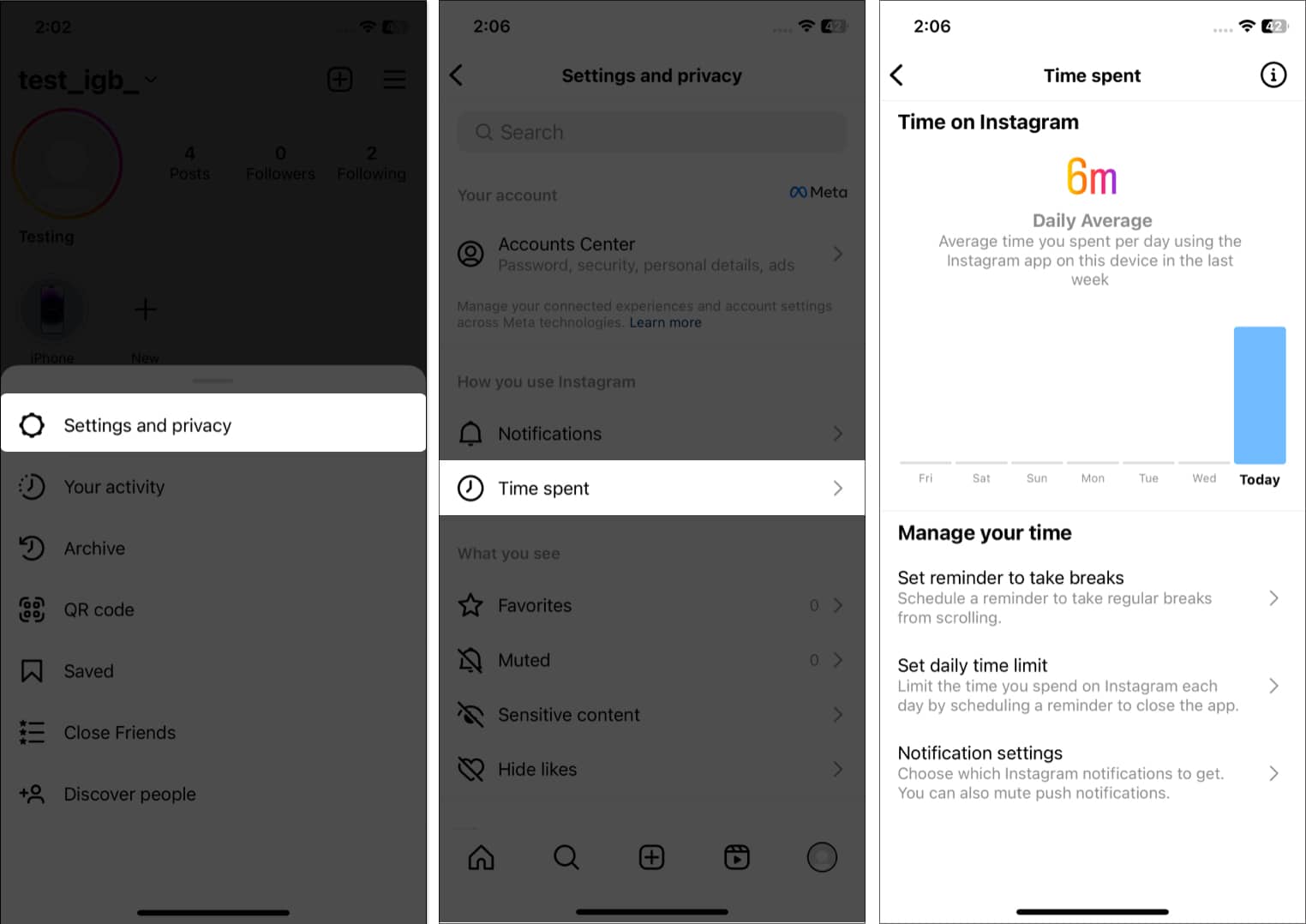
คุณยังสามารถตั้งขีดจำกัดเวลารายวันหรือเตือนให้หยุดพักซึ่งจะแจ้งให้คุณทราบเมื่อถึงระยะเวลาที่คุณตั้งไว้ นอกจากนี้ คุณสามารถเลือกปิดเสียงการแจ้งเตือนและอื่นๆ ได้
22. ค้นหาสิ่งที่คุณชอบก่อนหน้านี้บน Instagram
สมมติว่าคุณดูภาพยนตร์สารคดีเชิงลึกและชอบหรือแสดงความคิดเห็นบน Instagram แต่ลืมบันทึกไว้ดูในภายหลัง ตอนนี้จะหารอกอีกครั้งได้อย่างไร? ทำตามขั้นตอนด้านล่าง:
ไปที่ เมนูแฮมเบอร์เกอร์ → กิจกรรมของคุณ เลือกชอบ คุณสามารถดูโพสต์ที่ชอบทั้งหมดบน Instagram ได้ที่นี่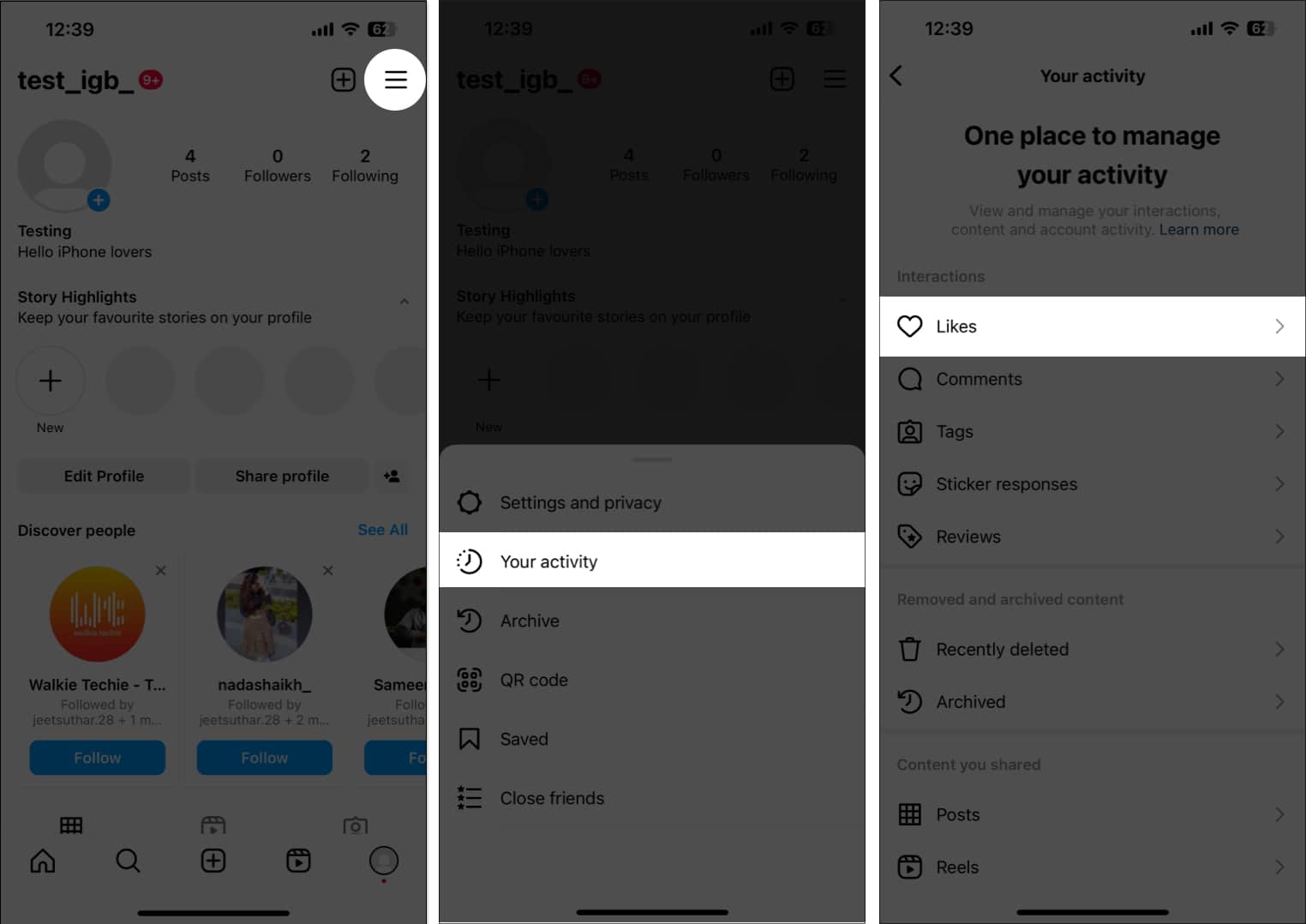
ในทำนองเดียวกัน คุณสามารถตรวจสอบความคิดเห็นล่าสุด แท็ก การตอบกลับด้วยสติกเกอร์ และรีวิว
23. บันทึกโพสต์สำหรับภายหลังบน Instagram
เมื่อใดก็ตามที่คุณพบโพสต์ที่เจาะลึก คุณสามารถบันทึกโพสต์เหล่านั้นได้ เพียงแตะที่ไอคอนบุ๊กมาร์กบนโพสต์ นอกจากนี้ คุณสามารถสร้างคอลเลกชันเพื่อจัดระเบียบโพสต์ที่บันทึกไว้ใน Instagram
24. เพิ่มบัญชี Instagram อื่นลงในชีวประวัติ
หากคุณมีบัญชีอื่นสำหรับงานมืออาชีพหรือบัญชีธุรกิจ คุณสามารถโปรโมตบัญชีนั้นในบัญชีหลักของคุณได้
แตะ ไอคอนโปรไฟล์ เพื่อไปที่แท็บโปรไฟล์ของคุณ → แตะ แก้ไขโปรไฟล์ แตะประวัติ หลังจากข้อความชีวประวัติของคุณ ให้พิมพ์ @ แล้วป้อน ID Instagram ของคุณ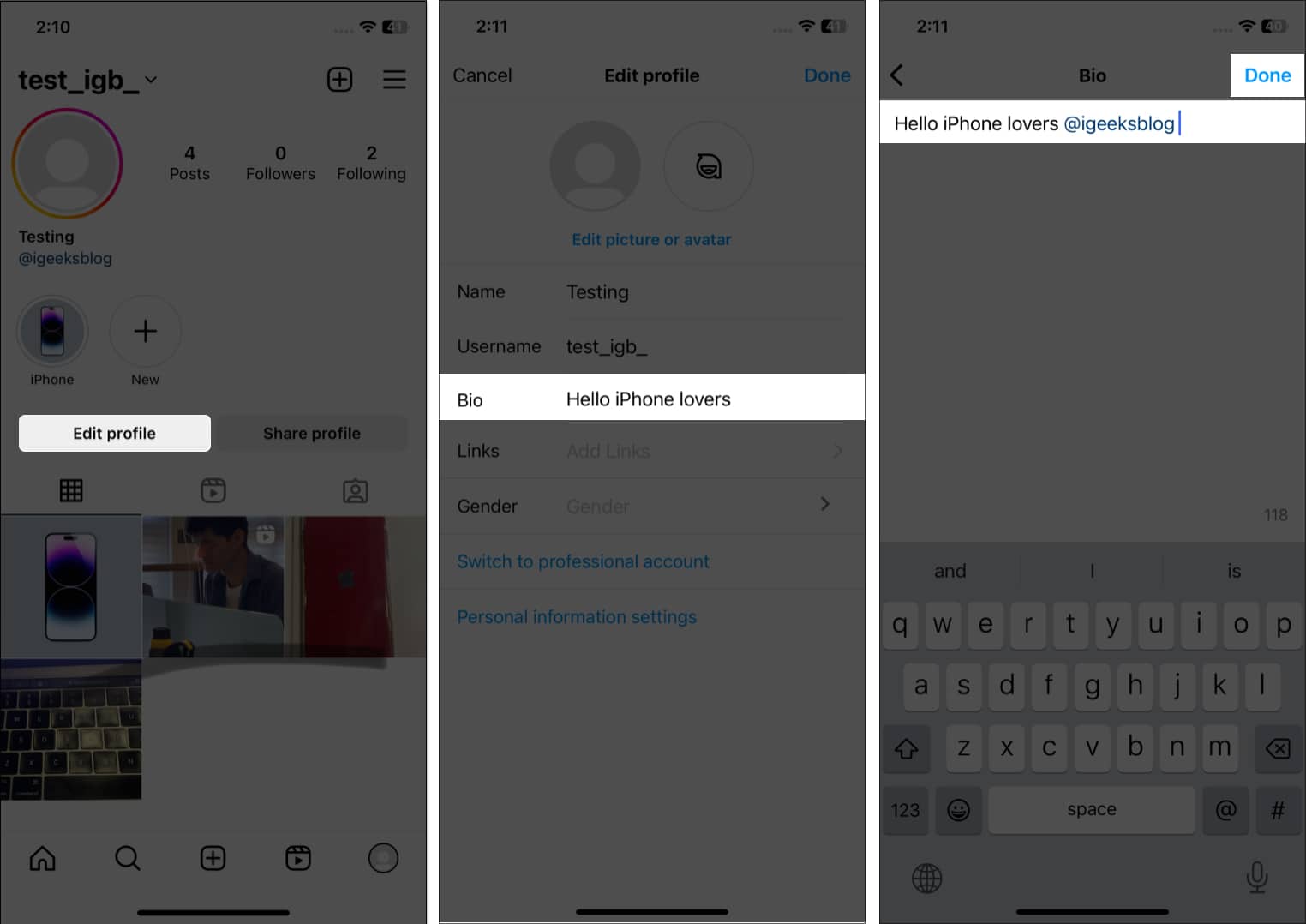
หากต้องการเพิ่มประสิทธิภาพประวัติของคุณเพิ่มเติม ให้เพิ่มแฮชแท็กที่เกี่ยวข้อง (#)
นอกจากนี้ คุณยังสามารถเพิ่มลิงก์ไปยังโปรไฟล์ Facebook, LinkedIn หรือเว็บไซต์ของคุณโดยแตะที่ ลิงก์
25. ตั้งฟิลเตอร์เป็นรายการโปรด
Instagram นำเสนอฟิลเตอร์และเอฟเฟ็กต์ที่ดีที่สุดสำหรับการบันทึกเรื่องราวและเรื่องราวต่างๆ แต่การค้นหาผ่านตัวกรองต่างๆ และค้นหาตัวกรองที่คุณชื่นชอบในแต่ละครั้งเป็นเรื่องที่น่าหงุดหงิด การบันทึกตัวกรองเพื่อการเข้าถึงอย่างรวดเร็วเป็นอย่างไร
เปิด กล้อง บน Instagram เลื่อนดูตัวกรองที่ด้านล่าง แตะไอคอนบุ๊กมาร์ก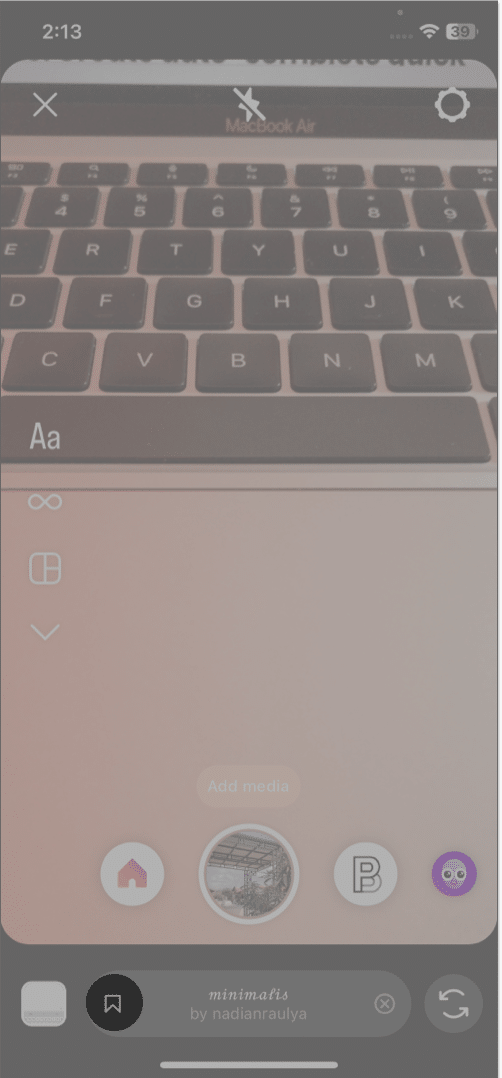 คุณยังสามารถลบตัวกรอง ในการทำเช่นนั้น ให้แตะแล้วเลือก ลบเอฟเฟกต์ → ลบ
คุณยังสามารถลบตัวกรอง ในการทำเช่นนั้น ให้แตะแล้วเลือก ลบเอฟเฟกต์ → ลบ
26. สร้างข้อความตอบกลับด่วนอัตโนมัติบน Instagram
ต้องการประหยัดเวลาขณะตอบกลับข้อความโดยตรงหรือไม่ คุณสามารถตั้งค่าการตอบกลับด่วนอัตโนมัติบน Instagram โปรดทราบว่าฟีเจอร์นี้มีให้บริการในบัญชีมืออาชีพ
เปิดแอป Instagram → แตะที่ไอคอน Messenger แตะไอคอนสามจุด → เครื่องมือ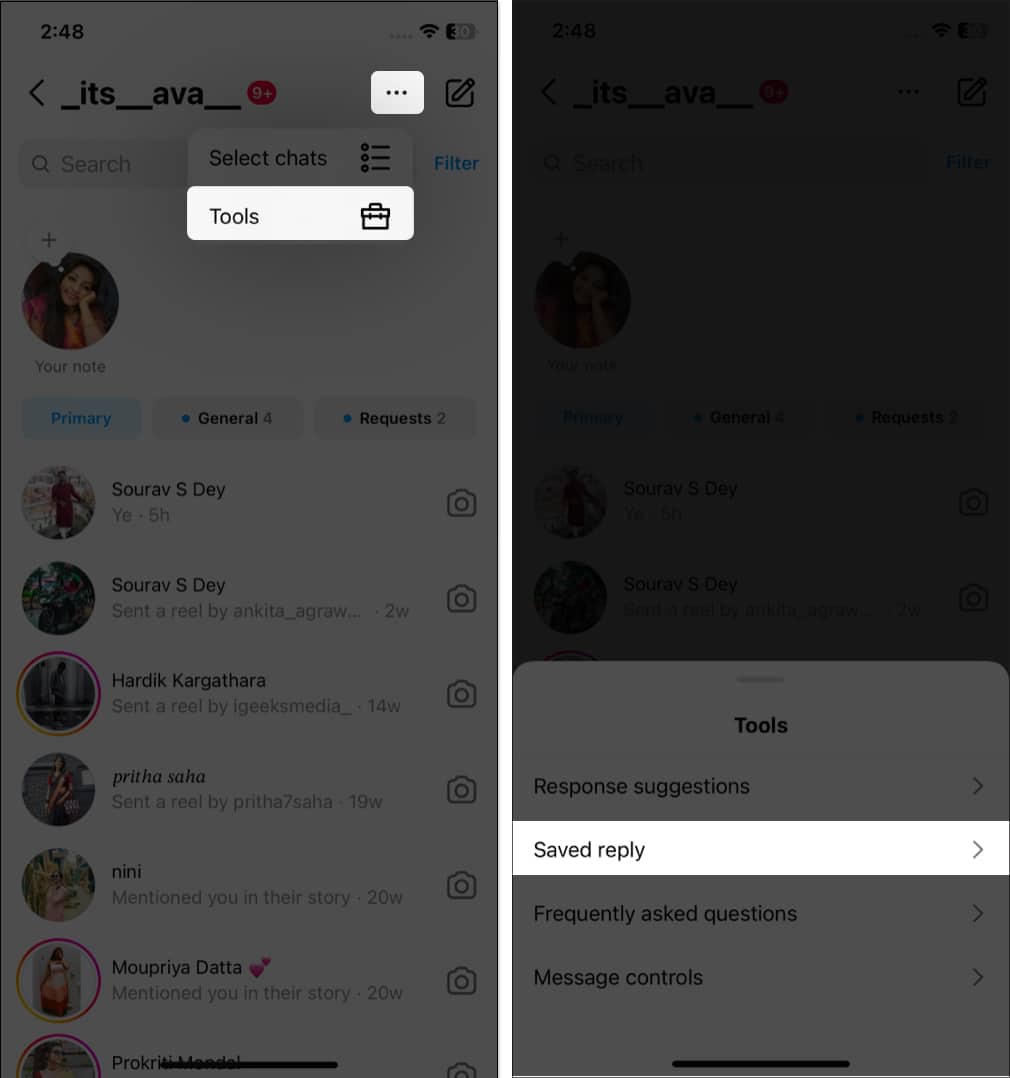 เลือก การตอบกลับที่บันทึกไว้ แตะ ไอคอนบวก แล้วป้อนทางลัดของคุณตามข้อความเติมข้อความอัตโนมัติ เลือกบันทึก
เลือก การตอบกลับที่บันทึกไว้ แตะ ไอคอนบวก แล้วป้อนทางลัดของคุณตามข้อความเติมข้อความอัตโนมัติ เลือกบันทึก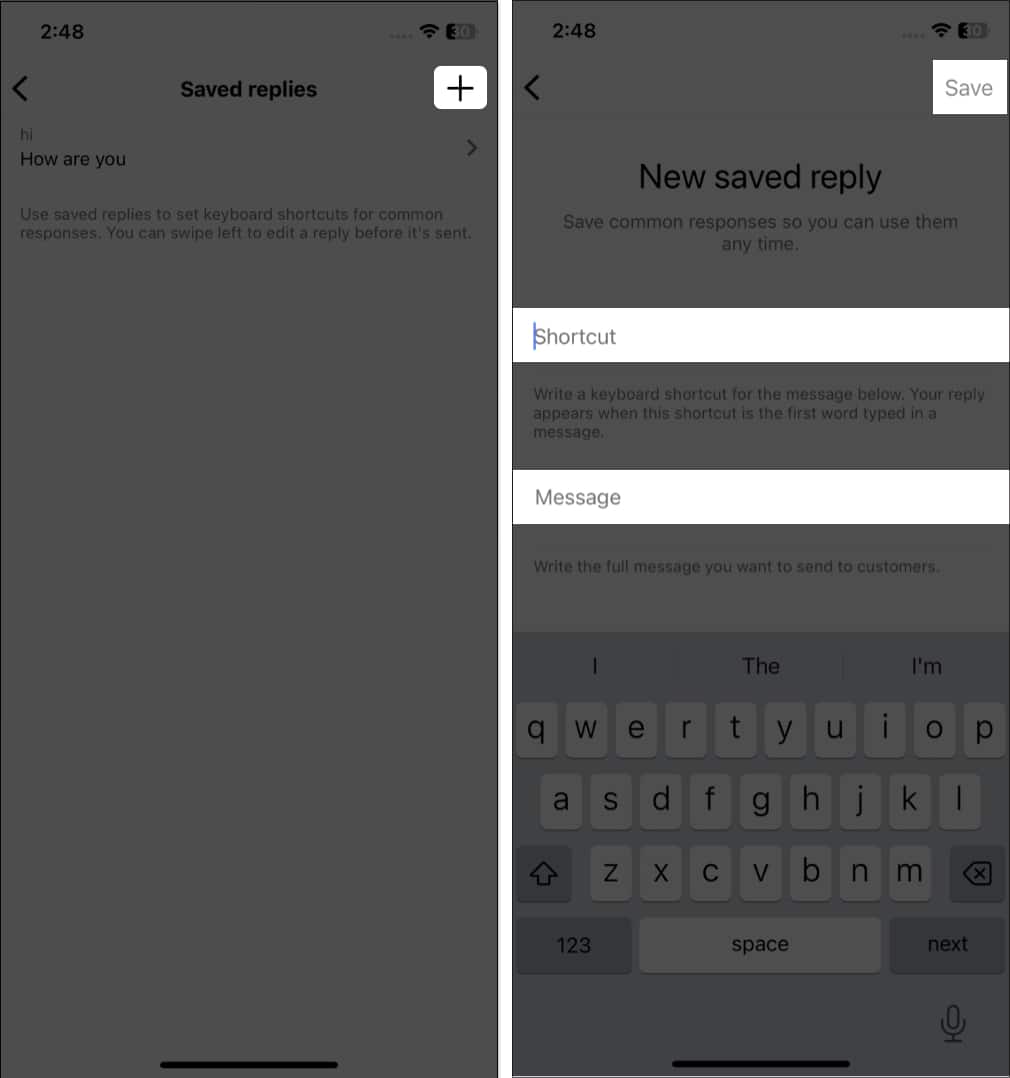
27. ทำให้เรื่องราวของคุณเป็นแบบโต้ตอบ
คุณสามารถมีส่วนร่วมกับผู้ติดตามของคุณได้อย่างง่ายดายผ่านสติกเกอร์ Instagram Stories ให้พวกเขาถามคำถาม โหวตในแบบสำรวจ ตอบคำถาม ฯลฯ
เลือกรูปภาพหรือวิดีโอจากแกลเลอรีหรือจับภาพสำหรับเรื่องราวของคุณ แตะไอคอนสติกเกอร์ เลือกแบบสำรวจ แบบทดสอบ คำถาม หรืออะไรก็ได้ตามที่คุณต้องการ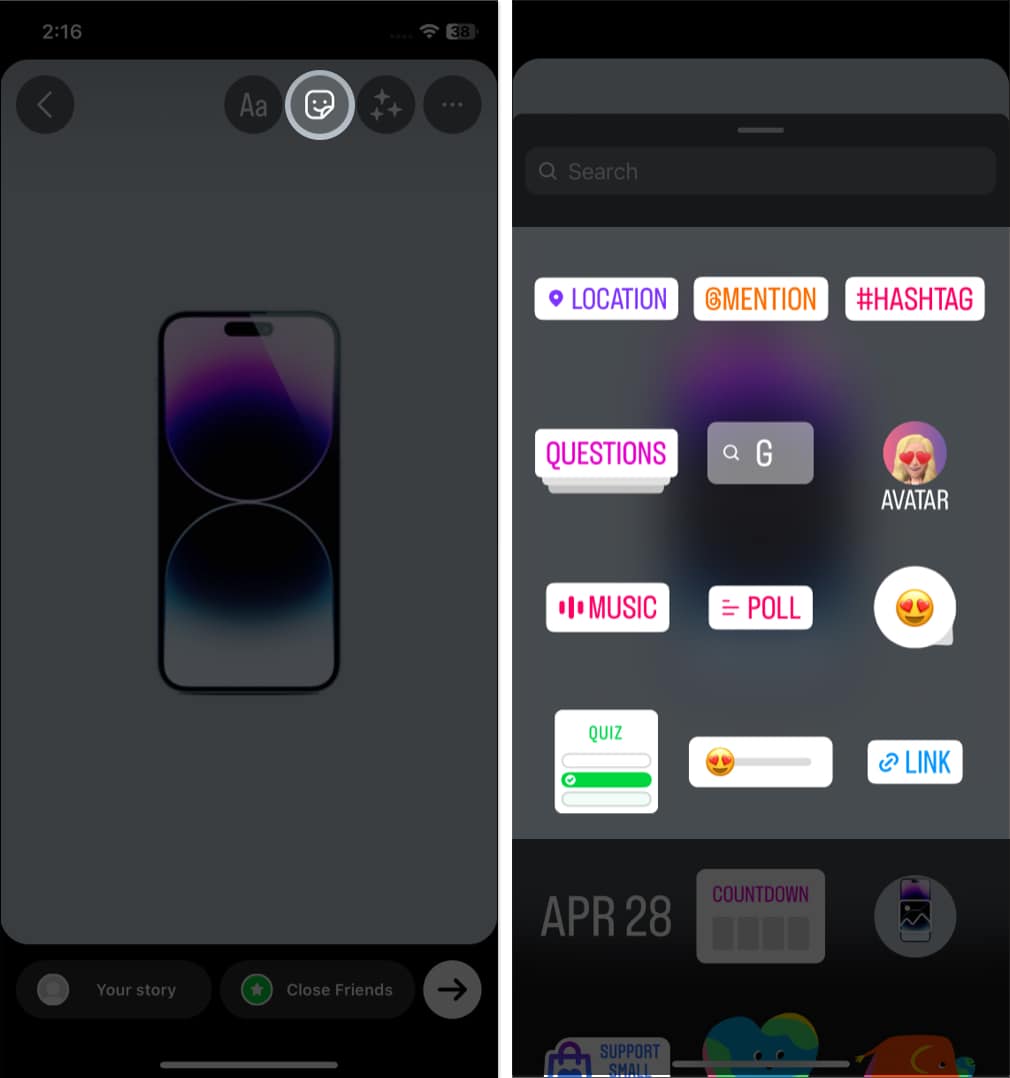
28. รับการแจ้งเตือนทุกครั้งที่คนโปรดของคุณโพสต์
เนื่องจากมีการแชร์เนื้อหาจำนวนมากบน Instagram ทุกวัน จึงเป็นเรื่องง่ายที่จะพลาดโพสต์จากคนที่เราห่วงใย ดังนั้น หากคุณไม่อยากพลาดการอัปเดตใดๆ จากคนโปรดของคุณบน Instagram คุณจะได้รับการแจ้งเตือนทุกครั้งที่โพสต์ หากต้องการติดตามเนื้อหาล่าสุดจากคนที่คุณชื่นชม
เปิด Instagram → ไปที่ โปรไฟล์ ของบุคคลนั้น แตะไอคอนระฆัง สลับเปิดเรื่องราว
คุณสามารถเปิดใช้การแจ้งเตือนสำหรับเรื่องราว คลิปวีดีโอ วิดีโอ และไลฟ์
29. ซ่อนรูปภาพที่คุณถูกแท็ก
สมมติว่ามีใครแท็กคุณในโพสต์ที่แสดงในโปรไฟล์ของคุณ ดังนั้น คุณสามารถปลดแท็กตัวเองจากโพสต์ที่ไม่เหมาะสม
ไปที่ โปรไฟล์ Instagram ของคุณ แตะ ไอคอนแท็ก เลือกโพสต์เพื่อเปิด → แตะไอคอนสามจุด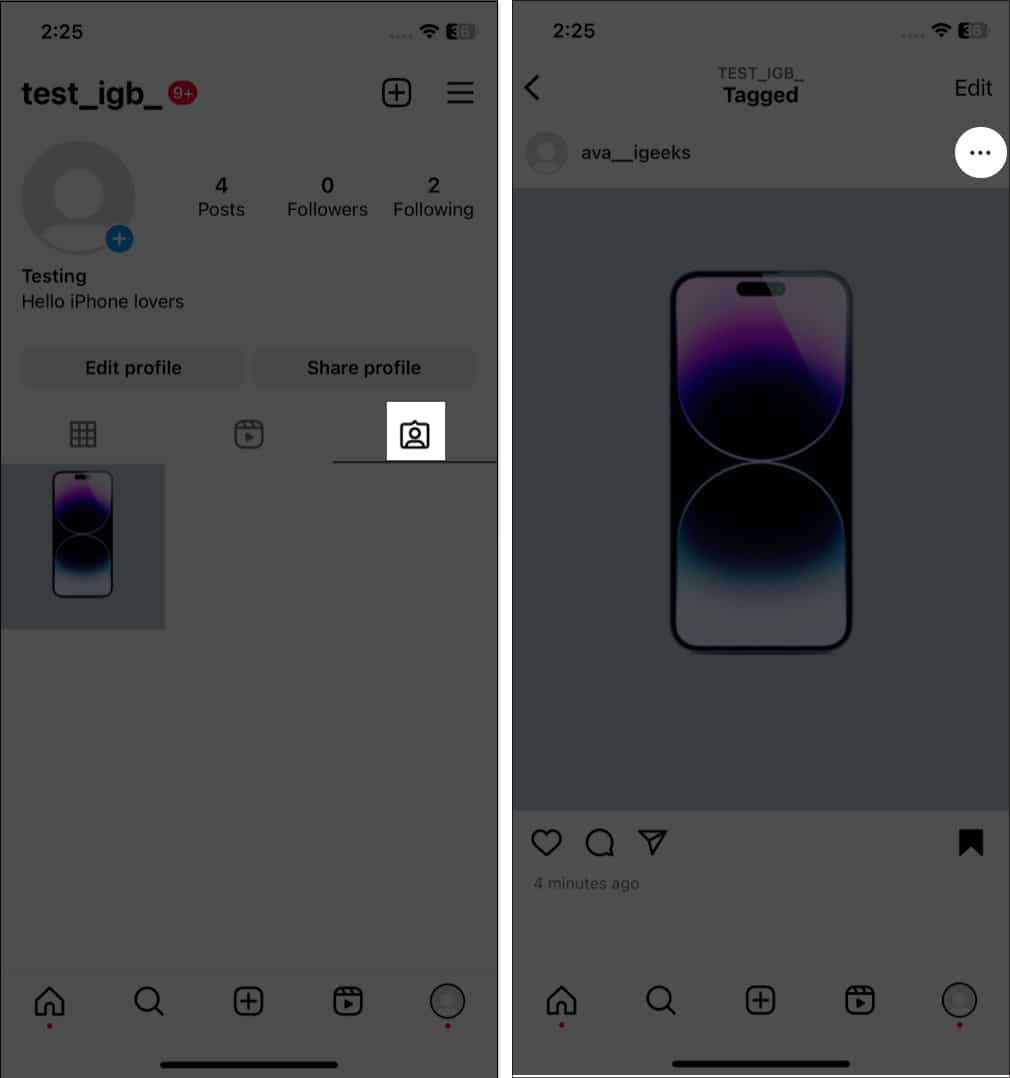 ตัวเลือกแท็ก เลือกลบฉันออกจากโพสต์
ตัวเลือกแท็ก เลือกลบฉันออกจากโพสต์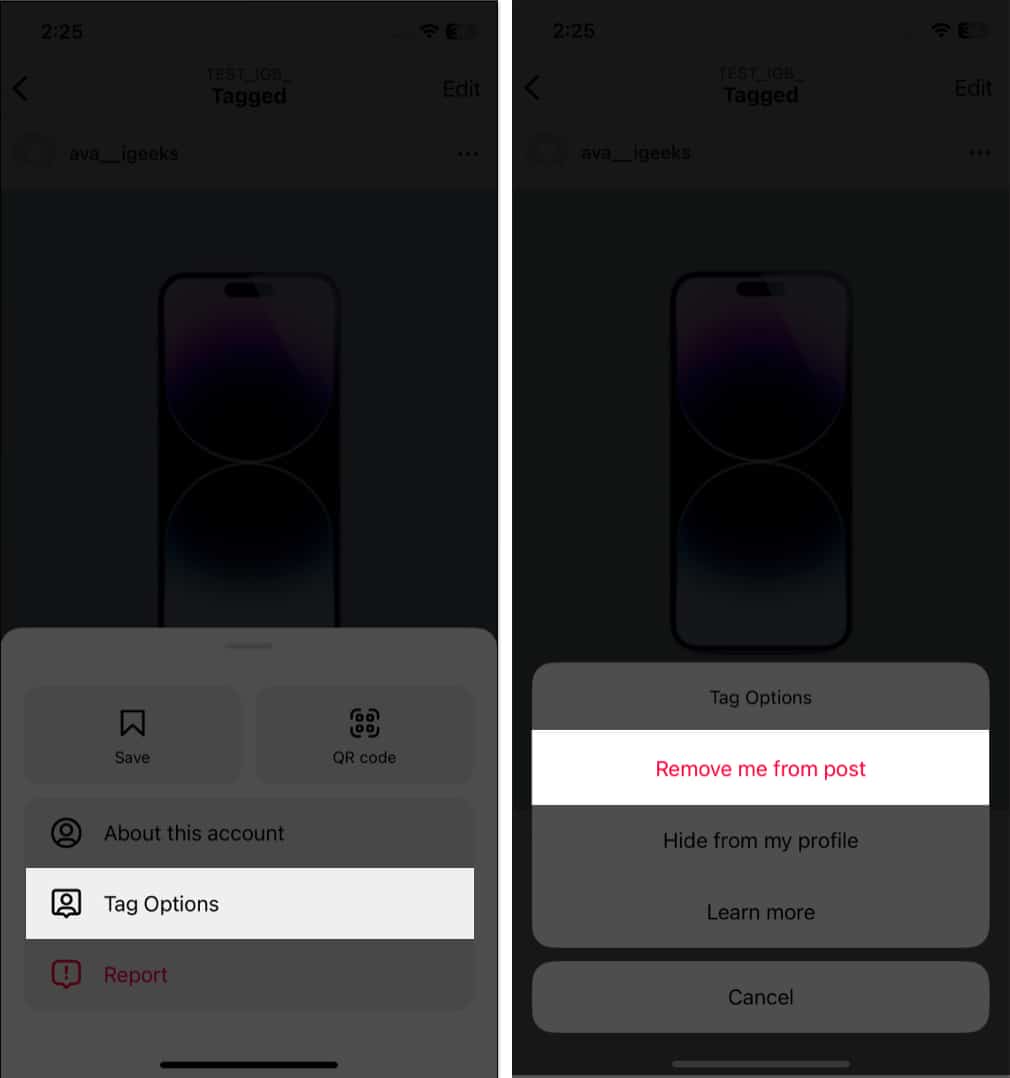
คุณสามารถเลือก ซ่อนจากโปรไฟล์ของฉัน หากคุณไม่ต้องการปลดแท็กตัวเอง
30. ตั้งค่าการติดแท็กด้วยตนเอง
ฉันรู้ว่าการตรวจสอบโพสต์ที่ติดแท็กและกำจัดแต่ละโพสต์นั้นน่าเบื่อ ดังนั้น คุณสามารถเปิดการติดแท็กด้วยตนเองได้ ดังนั้น เมื่อใดก็ตามที่มีคนแท็กคุณในโพสต์ คุณจะต้องอนุมัติพวกเขา หลังจากนั้นก็จะแสดงในโปรไฟล์ของคุณ
เปิดโปรไฟล์ของคุณบน Instagram แตะ ไอคอนแท็ก เลือกโพสต์ใดก็ได้ แตะแก้ไข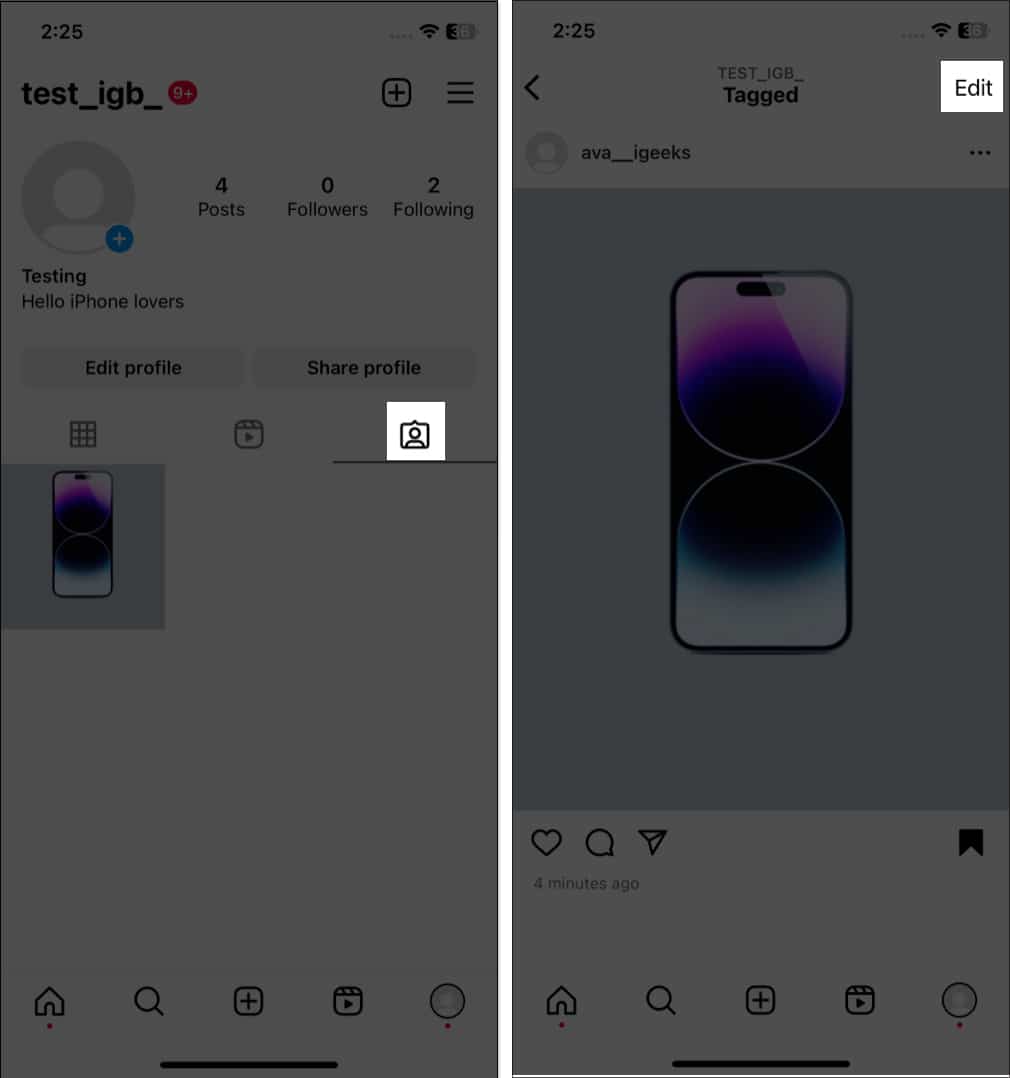 สลับเป็น อนุมัติแท็กด้วยตนเอง เลือกเปิดเพื่อยืนยัน
สลับเป็น อนุมัติแท็กด้วยตนเอง เลือกเปิดเพื่อยืนยัน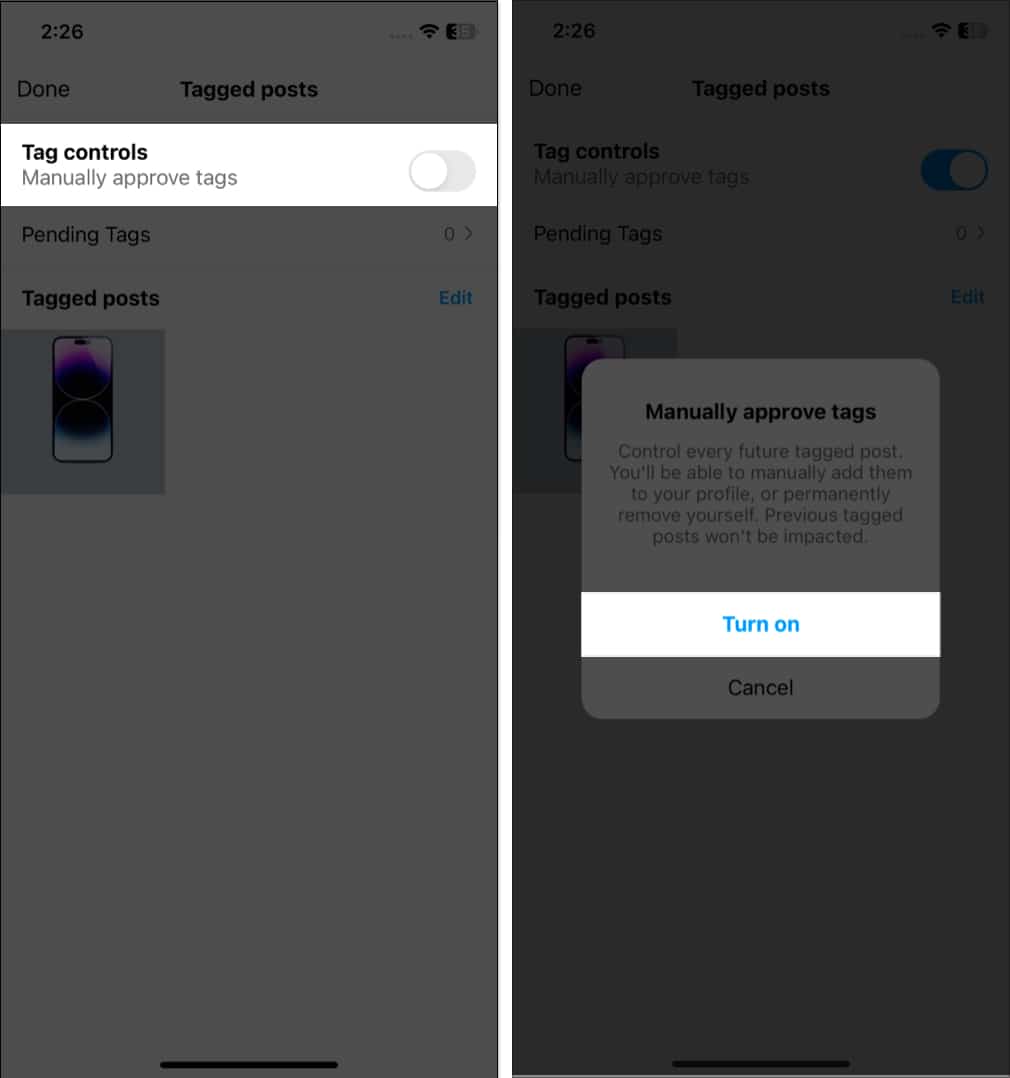
คุณสามารถอนุมัติโพสต์จาก แท็กที่รอดำเนินการ
บางครั้งการหลอกใช้สื่อสังคมออนไลน์อาจทำให้คุณรู้สึกประหม่า. คุณควรทำอย่างไร; ลบโพสต์หรือรายงานแต่ละความคิดเห็น? ฉันขอแนะนำให้ปิดความคิดเห็นบน Instagram แทน มันจะปิดการใช้งานกล่องความคิดเห็นและช่วยให้คุณควบคุมได้
32. เงียบบน Instagram
หากคุณถูกรบกวนจากการแจ้งเตือนของ Instagram มากเกินไป คุณอาจเปิดใช้งานโหมดเงียบบน Instagram ช่วยให้คุณมีสมาธิกับตนเองโดยหยุดการแจ้งเตือนและข้อความชั่วคราว
33. ลบผู้ติดตาม Instagram
อาจฟังดูแปลก แต่อาจมีบางกรณีที่คุณต้องการลบผู้ติดตาม มีสองวิธีในการลบผู้ติดตาม Instagram และทำให้คุณปราศจากความเครียด
34. รีเซ็ตหน้าสำรวจ Instagram
หน้าสำรวจ Instagram ช่วยให้คุณค้นหาโพสต์ที่กำลังมาแรงที่เกี่ยวข้องกับคุณ แต่บางครั้งอัลกอริทึมของ Instagram ก็ทำให้สับสนและแสดงโพสต์ที่ไม่เกี่ยวข้อง ในกรณีนี้ วิธีที่ดีที่สุดคือรีเซ็ตหน้าสำรวจ Instagram
35. ซ่อนสถานะการใช้งาน
คุณต้องการเลื่อนฟีดของคุณแต่ไม่ให้คนอื่นรู้หรือไม่? เคล็ดลับในการบรรลุเป้าหมายนี้คือปิดใช้งานสถานะใช้งานบน Instagram
36. ปิดตำแหน่งที่แน่นอนของคุณ
คุณรู้หรือไม่ว่าคุณต้องปิดตำแหน่งที่แน่นอนของคุณบน Instagram มันจะปกป้องตัวตนของคุณและช่วยคุณจากภัยคุกคามต่างๆ
37. กู้คืนบัญชี Instagram ของคุณจากแฮ็กเกอร์
สถานการณ์ที่เลวร้ายที่สุดคือหากบัญชีของคุณถูกแฮ็ก แต่ไม่ต้องตกใจ! คุณสามารถกู้คืนบัญชี Instagram ที่ถูกแฮ็กของคุณได้
นอกจากนี้ หากคุณเห็นว่าแชททั้งหมดของคุณถูกลบ คุณอาจกู้คืนข้อความ Instagram ที่ถูกลบได้เช่นกัน
38. เพิ่มสรรพนามในโปรไฟล์ของคุณ
บางครั้งอาจสร้างความสับสนว่าคนอื่นควรเรียกคุณอย่างไร ดังนั้น คุณสามารถเพิ่มสรรพนามในบัญชี Instagram ของคุณเพื่อช่วยให้ผู้อื่นเข้าใจการตั้งค่าของคุณได้ดีขึ้น
39. ปิดใช้งานบัญชี Instagram ของคุณ
หากคุณต้องการหยุดพักจาก Instagram คุณสามารถปิดการใช้งานแทนที่จะลบออก เนื่องจากเมื่อคุณลบบัญชีของคุณแล้ว คุณจะไม่สามารถกู้คืนได้ ดังนั้น เรียนรู้วิธีปิดใช้งานบัญชี Instagram ของคุณ
40. เปลี่ยนรหัสผ่านบัญชีของคุณ
พวกเราส่วนใหญ่ลืมข้อมูลบัญชี Instagram ของเรา แต่ถ้าคุณถูกล็อคและไม่สามารถป้อนรหัสผ่านที่ถูกต้องได้ล่ะ คุณสามารถรีเซ็ตรหัสผ่าน Instagram และเข้าสู่ระบบอีกครั้งได้อย่างง่ายดาย
41. หลีกเลี่ยงเนื้อหาที่ไม่เหมาะสม
หากคุณอ่อนไหว คุณอาจตกใจเมื่อพบเนื้อหาที่ไม่เหมาะสมขณะเรียกดูฟีด Instagram ของคุณ ในกรณีนี้ คุณสามารถใช้การควบคุมเนื้อหาที่ละเอียดอ่อนของ Instagram และหลีกเลี่ยงโพสต์และวิดีโอดังกล่าวได้
42. ตั้งฟีดข่าวใหม่
ในวันที่วุ่นวาย ฉันตั้งค่าฟีด Instagram เป็นรายการโปรด เพื่อให้สามารถเรียกดูโพสต์ใหม่จากบัญชีโปรดได้อย่างรวดเร็ว
ไปที่ การตั้งค่าและความเป็นส่วนตัว → รายการโปรด แตะ ไอคอนบวก แล้วพิมพ์ชื่อผู้ใช้ แตะ เพิ่มบัญชี เพื่อเพิ่มเป็นรายการโปรด 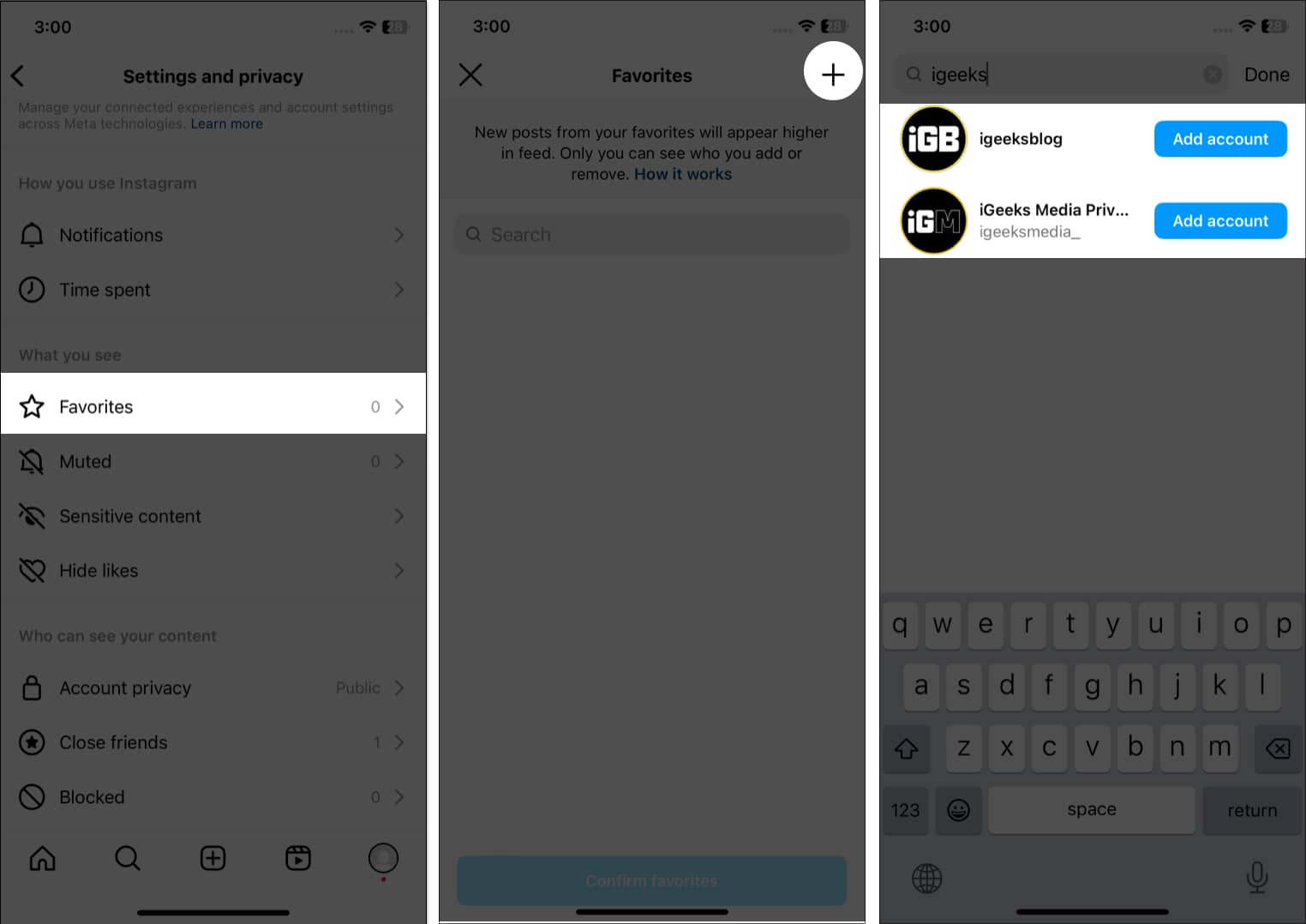
ค้นหาบัญชีอื่นและทำเครื่องหมายเป็นรายการโปรดในลักษณะเดียวกัน
เลือก เสร็จสิ้น แตะ ยืนยันรายการโปรด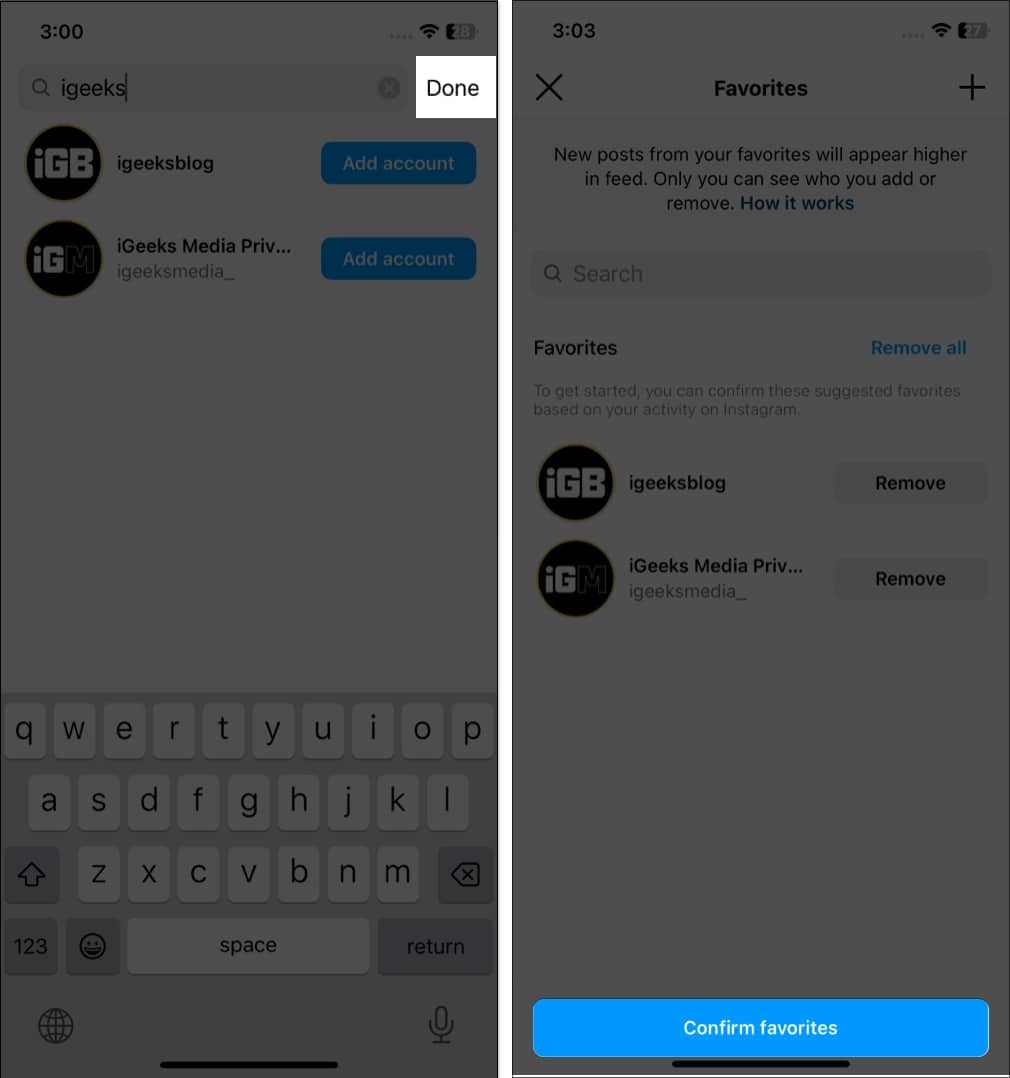
หากคุณเพิ่มผู้ใช้ที่คุณชื่นชอบในรายการแล้ว ให้ข้ามขั้นตอนเหล่านี้และทำตามขั้นตอนด้านล่าง
แตะ Instagram ในหน้าแรก เลือก รายการโปรด
จะเปิดฟีดใหม่ที่มีเพียงโพสต์จากบัญชีโปรด
43. ซ่อนจำนวนไลค์ในโพสต์ Instagram ของคุณ
Instagram มีวิธีซ่อนจำนวนไลค์เพื่อไม่ให้ใครเห็น โดยที่คุณคาดหมายว่าคุณจะเห็นรายละเอียดต่างๆ รวมถึงจำนวนทั้งหมดและบัญชีที่มีส่วนร่วม
เปิด โพสต์ แตะไอคอนสามจุด → ซ่อนจำนวนไลค์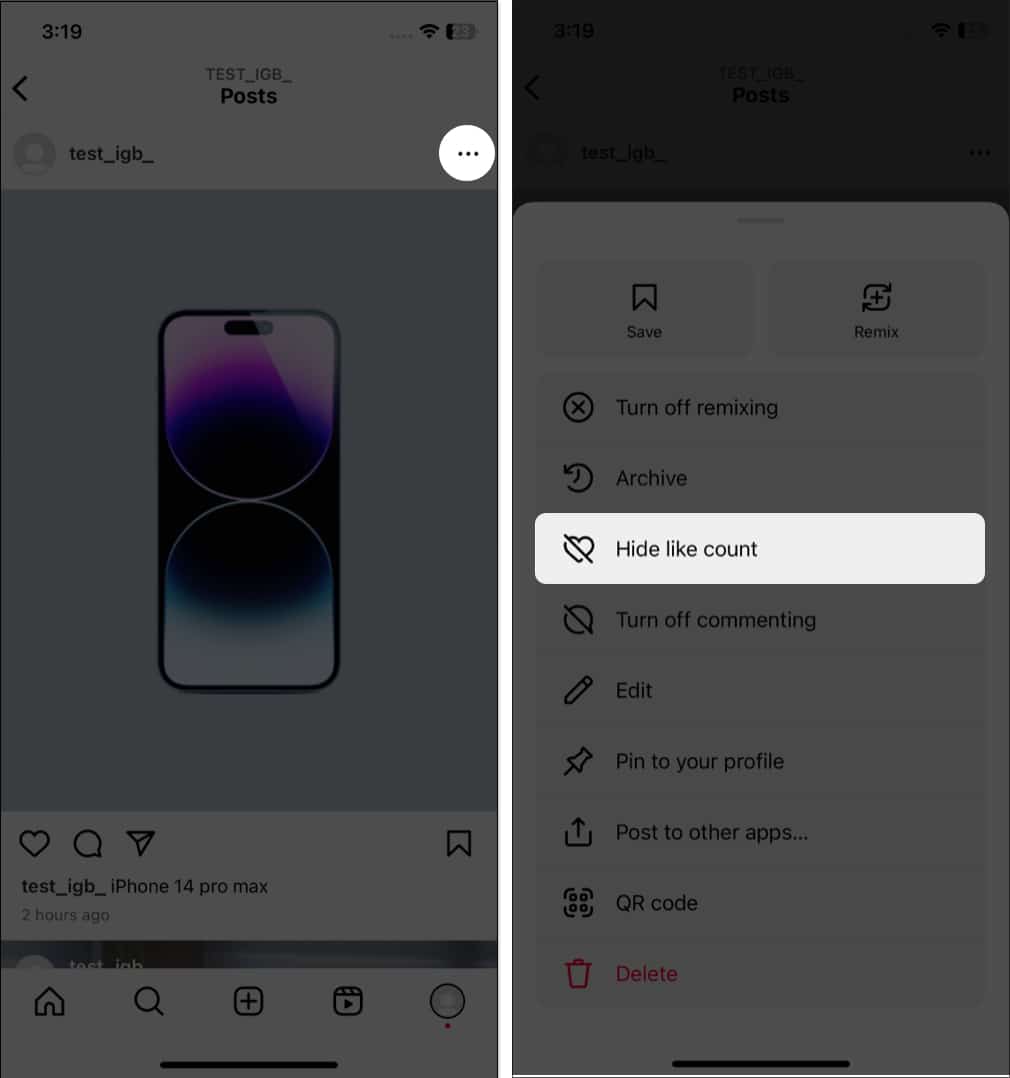 หากต้องการดูจำนวนไลค์ ให้แตะ จำนวนการดู ใต้โพสต์
หากต้องการดูจำนวนไลค์ ให้แตะ จำนวนการดู ใต้โพสต์
44. สลับบัญชีได้อย่างรวดเร็ว
ในขณะที่ฉันจัดการกับบัญชี Instagram หลายบัญชี การออกจากระบบแต่ละครั้งแล้วลงชื่อเข้าใช้อีกครั้งค่อนข้างน่าหงุดหงิด หากคุณประสบปัญหาเดียวกัน ให้ทำตามขั้นตอนด้านล่าง
เปิด โปรไฟล์ หน้า ของคุณแล้วแตะ บัตรประจำตัวของคุณ ที่ด้านบน เลือกบัญชีที่คุณต้องการเข้าสู่ระบบ
45. กรองการแจ้งเตือน
สมมติว่าคุณเปิด Instagram และได้รับการแจ้งเตือนมากมาย กว่าจะผ่านไปได้แต่ละอันนั้นใช้เวลานานและน่าหวาดหวั่นอย่างแน่นอน จะจัดหมวดหมู่การแจ้งเตือนเพื่อดูอย่างรวดเร็วได้อย่างไร คุณลักษณะนี้มีให้ใช้งานในบัญชีมืออาชีพเท่านั้น
เปิด Instagram → แตะ ไอคอนความรัก แตะ ตัวกรอง เลือกหมวดหมู่การแจ้งเตือนแล้วแตะนำไปใช้
คุณสามารถแชร์โพสต์ผ่าน Messenger, WhatsApp, Twitter, Facebook, Snapchat และอื่นๆ นอกจากนี้ คุณสามารถคัดลอก ลิงก์ของโพสต์นั้นหากจำเป็น
47. ซ่อนเรื่องราวและถ่ายทอดสดจากบางคน
Instagram ให้คุณเปลี่ยนการตั้งค่าความเป็นส่วนตัวของเรื่องราวและวิดีโอถ่ายทอดสดของคุณได้
ไปที่ การตั้งค่าและความเป็นส่วนตัว 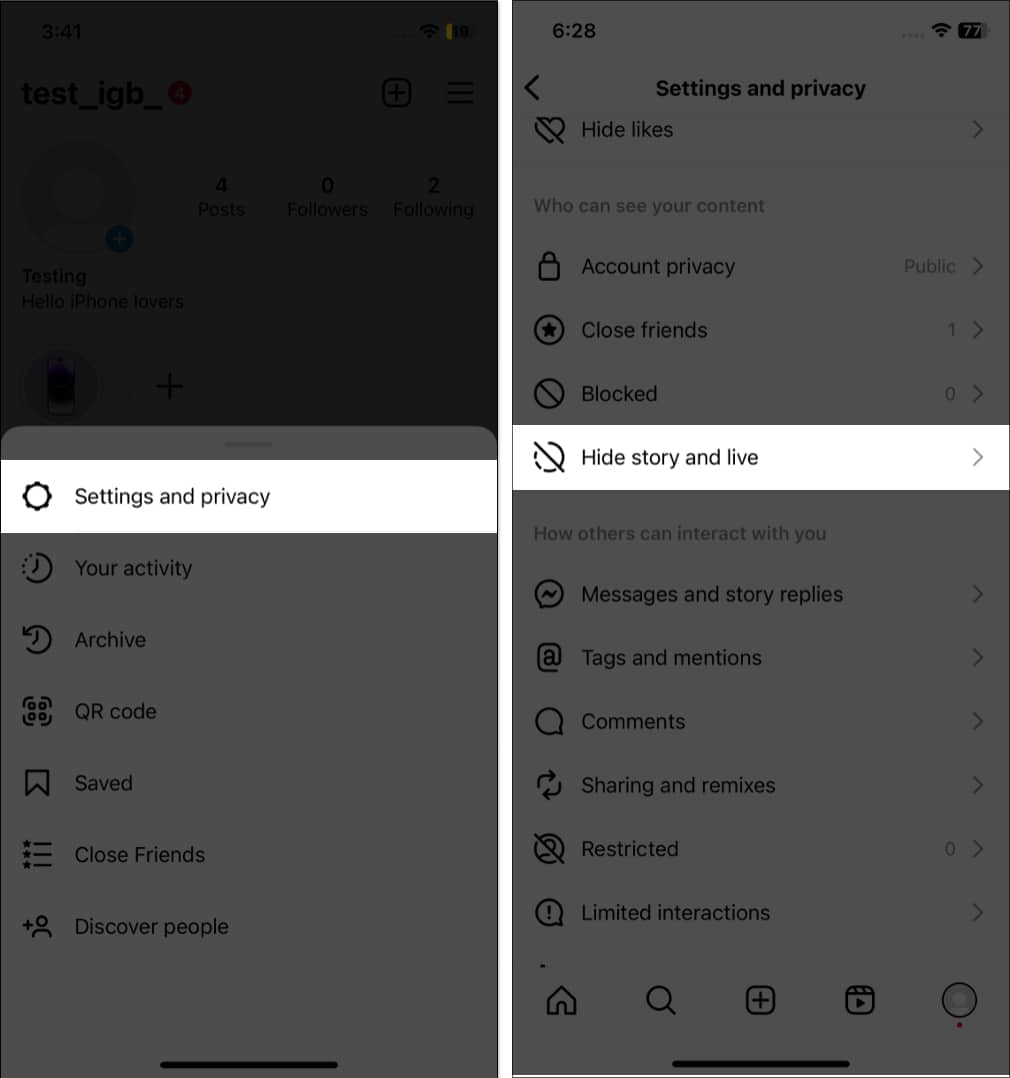 เลือก ซ่อนเรื่องราวและถ่ายทอดสดแล้วแตะอีกครั้ง ค้นหา ผู้ใช้ ที่คุณต้องการซ่อน แตะเสร็จสิ้น
เลือก ซ่อนเรื่องราวและถ่ายทอดสดแล้วแตะอีกครั้ง ค้นหา ผู้ใช้ ที่คุณต้องการซ่อน แตะเสร็จสิ้น
48. สร้างคำบรรยายวิดีโออัตโนมัติ
เมื่อฉันลืม AirPods ไว้ที่บ้านขณะเดินทาง ฟีเจอร์นี้จะช่วยชีวิต มันสร้างคำบรรยายสำหรับวิดีโอ IGTV และคลิปม้วนโดยอัตโนมัติ และคุณสามารถเพลิดเพลินได้โดยไม่มีเสียง
เปิด การตั้งค่าและความเป็นส่วนตัว → การช่วยการเข้าถึง → คำอธิบาย 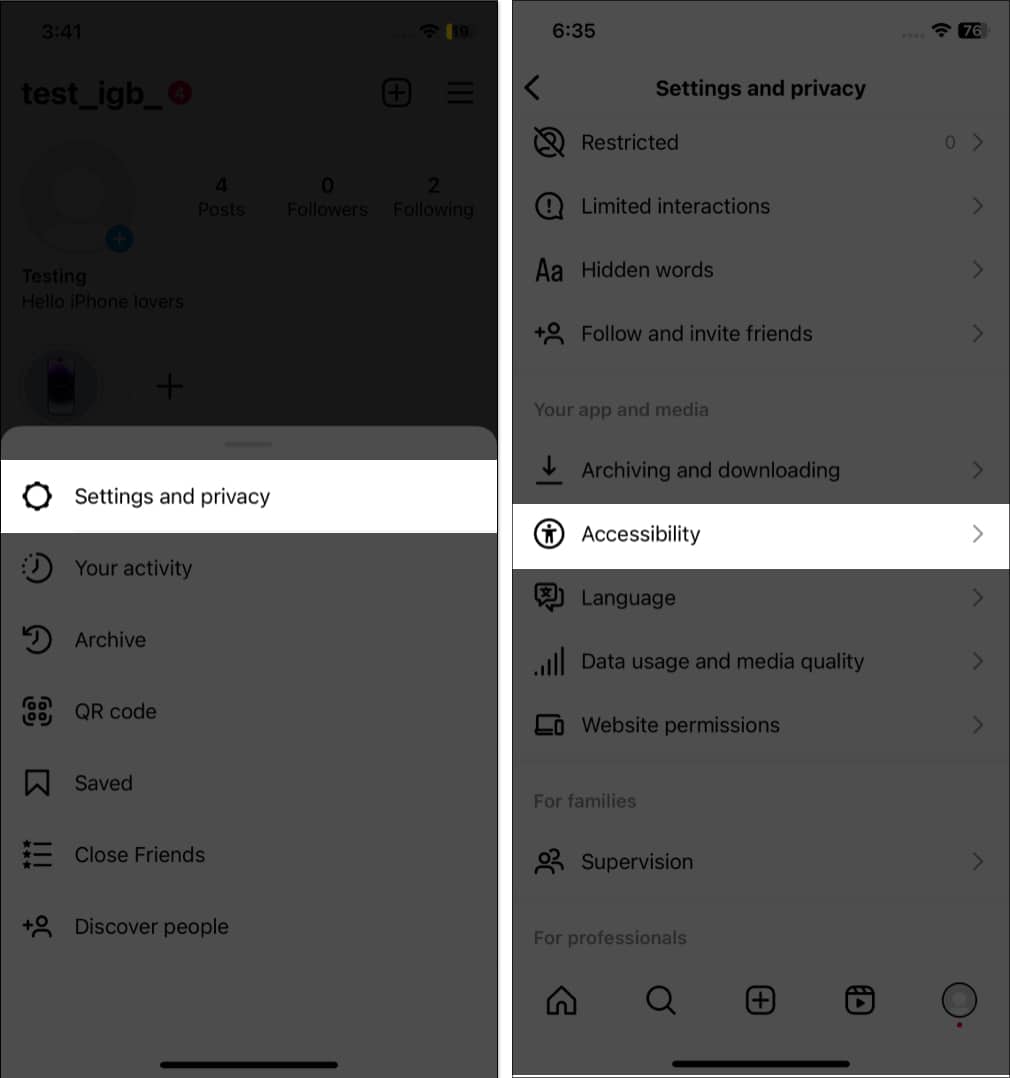 สลับเป็นคำอธิบายภาพ
สลับเป็นคำอธิบายภาพ 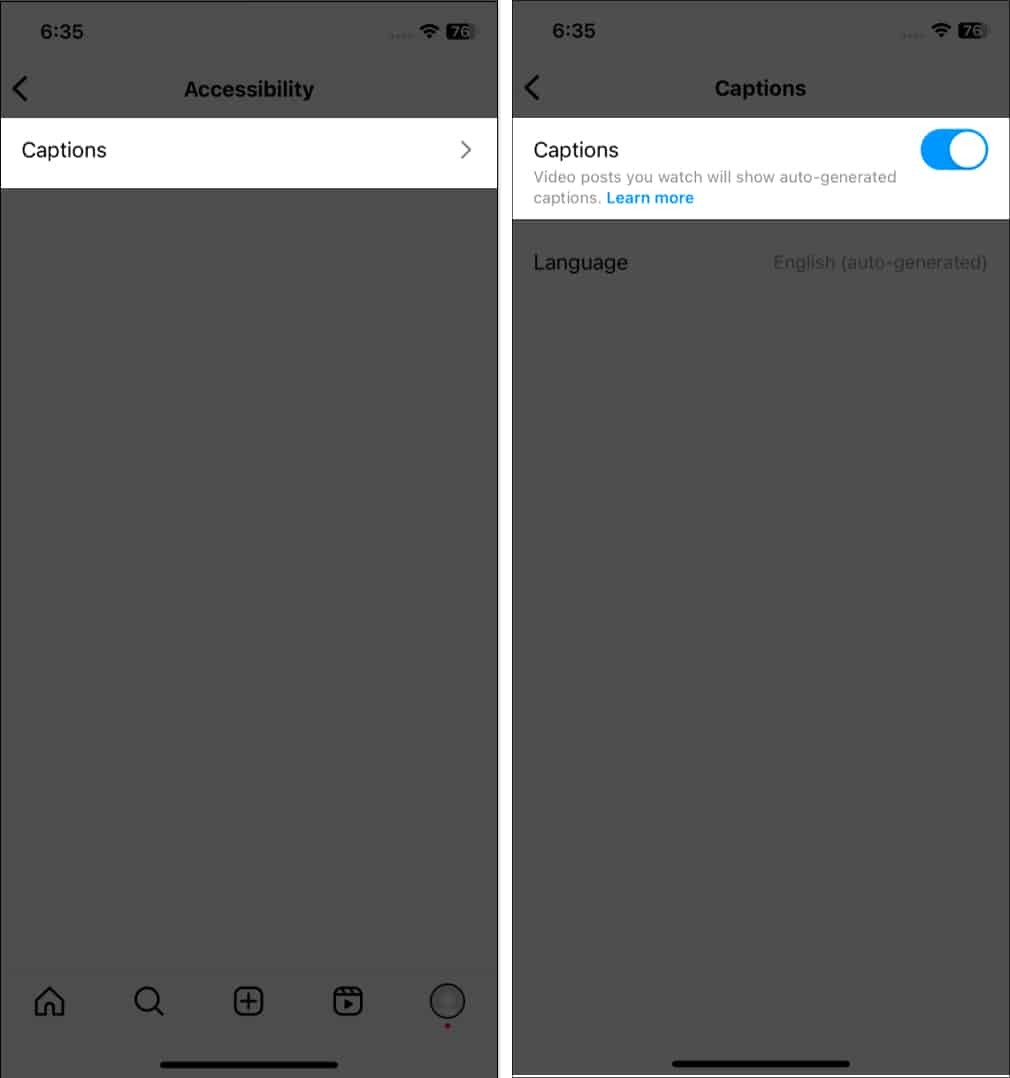
49. เปลี่ยนภาษาของ Instagram
การใช้แอปโปรดในภาษาของคุณเองเป็นเรื่องสนุก
เปิด การตั้งค่าและความเป็นส่วนตัว → ภาษา แตะดำเนินการต่อ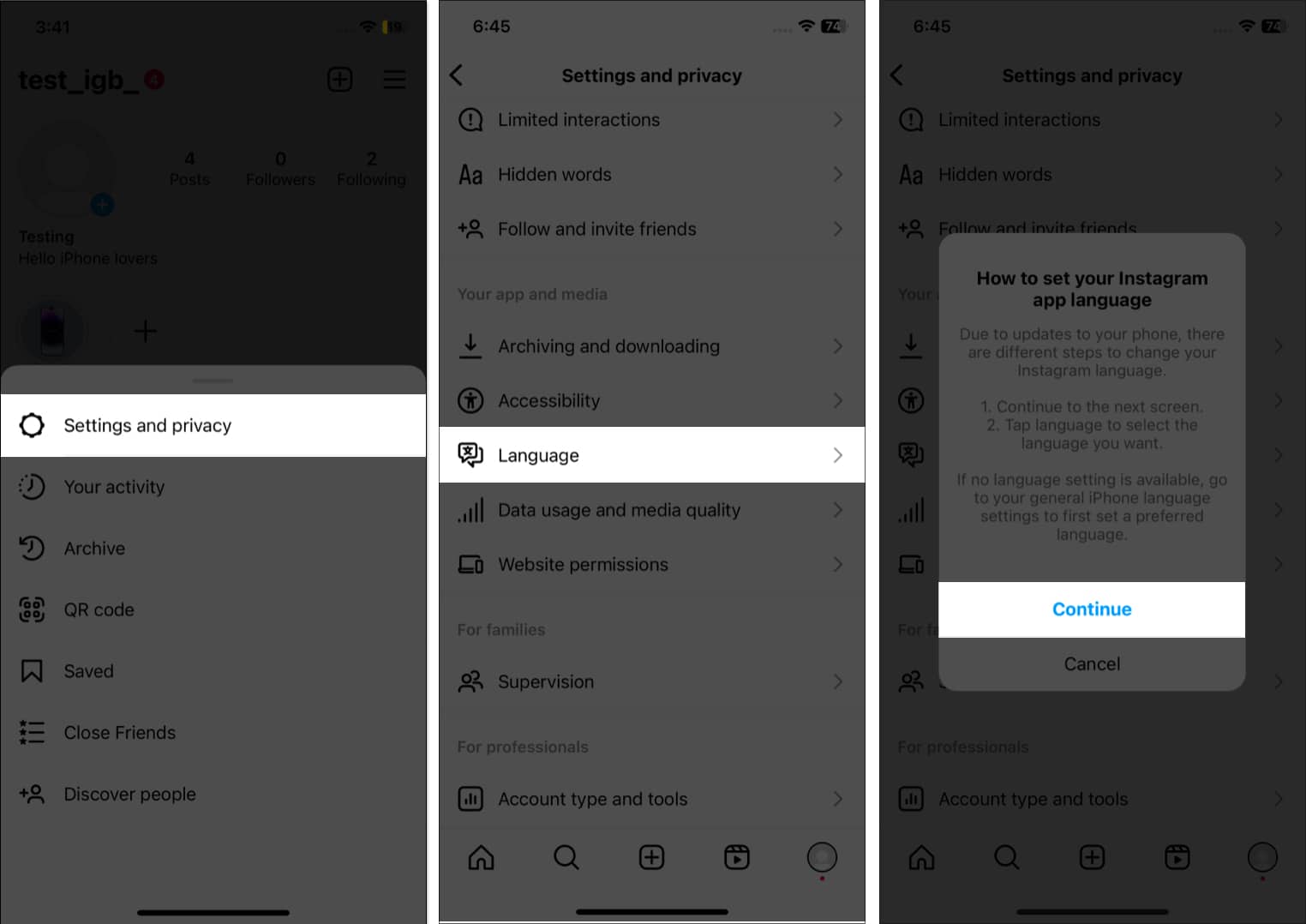 มันจะเปลี่ยนเส้นทางคุณไปยังการตั้งค่า iPhone ของคุณ แตะภาษา เลือกภาษาที่ต้องการของคุณ
มันจะเปลี่ยนเส้นทางคุณไปยังการตั้งค่า iPhone ของคุณ แตะภาษา เลือกภาษาที่ต้องการของคุณ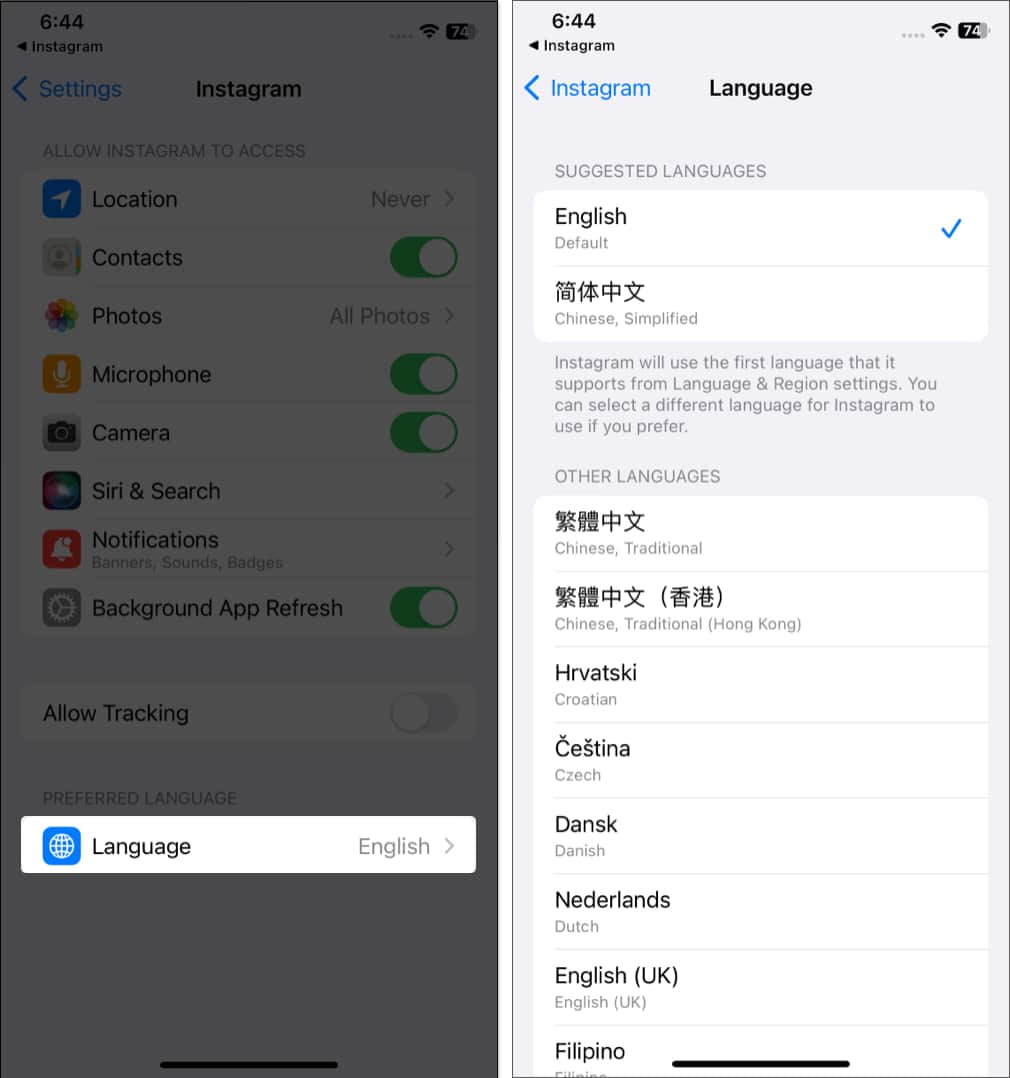
50. ตรวจสอบการเข้าถึงแอปและเว็บไซต์ในบัญชีของคุณ
บางครั้งฉันใช้ Insta ID เพื่อลงชื่อสมัครใช้แอปและเว็บไซต์เพื่อประหยัดเวลา ดังนั้น เมื่อฉันจำข้อมูลรับรองไม่ได้ ฉันจะตรวจสอบการเข้าถึงแอป Instagram นอกจากนี้ การให้สิทธิ์การเข้าถึงรายละเอียดบัญชีไปยังเว็บไซต์ที่ร่มรื่นนั้นไม่ปลอดภัย ดังนั้น หากคุณให้สิทธิ์ Instagram ID กับแอพหรือเว็บไซต์ใดๆ ให้ตรวจสอบและลบออก
ไปที่ การตั้งค่าและความเป็นส่วนตัว → การอนุญาตเว็บไซต์ → แอปและเว็บไซต์ ที่นี่คุณจะเห็นรายการแอพที่มีการให้สิทธิ์ที่ใช้งานอยู่ 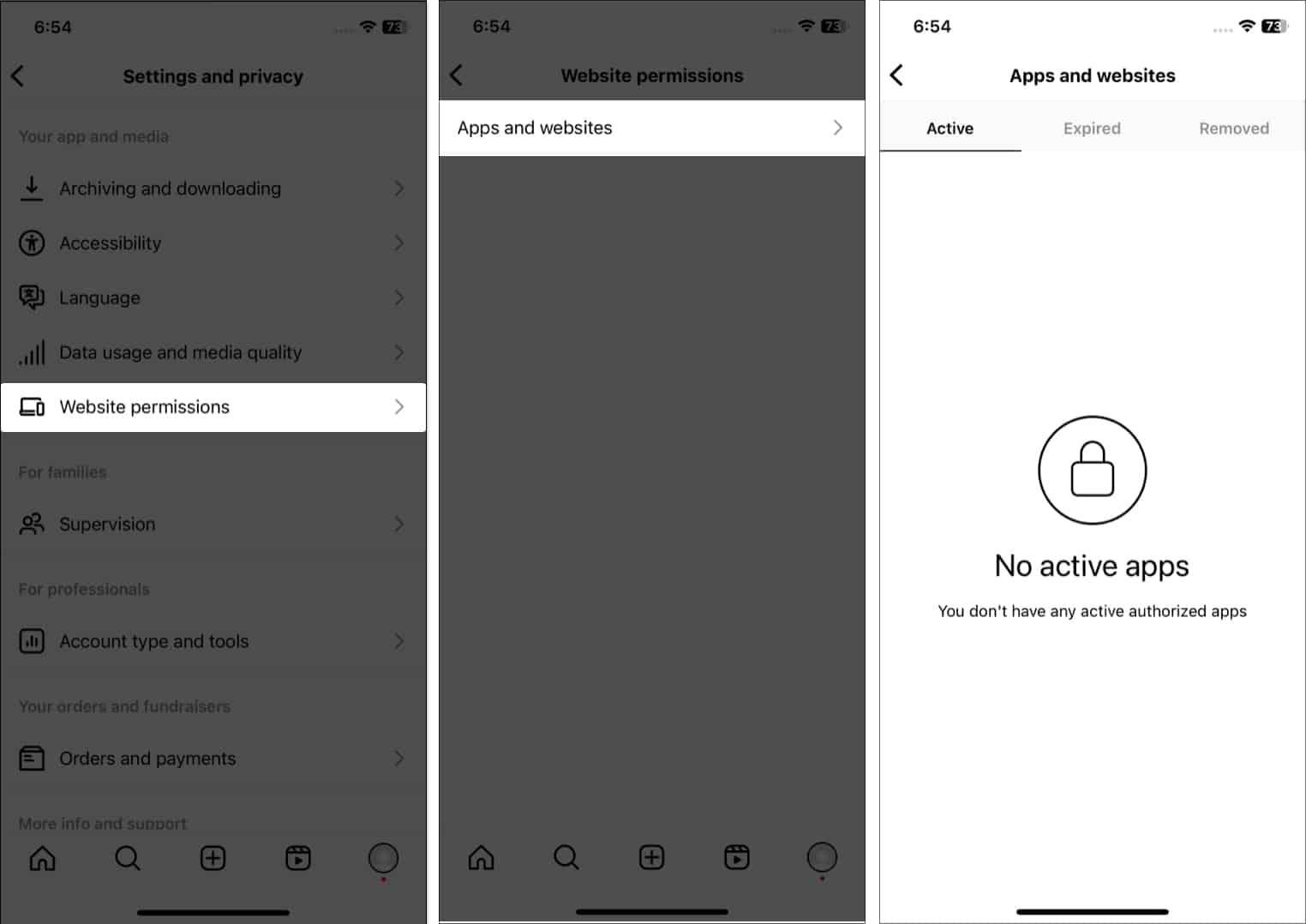
คุณยังสามารถตรวจสอบแอปและเว็บไซต์ที่การตรวจสอบสิทธิ์หมดอายุ หรือคุณได้ยกเลิกการเข้าถึงแล้ว
51. ตรวจสอบใบแจ้งหนี้ของคำสั่งซื้อและการชำระเงินของคุณ
โพสต์ที่ซื้อได้ใน Instagram ได้สร้างกระแสฮือฮาในช่วงที่ผ่านมา ฉันชอบซื้อสินค้าแฟนซีจาก Insta และนี่คือวิธีที่ฉันติดตาม
ไปที่การตั้งค่าและความเป็นส่วนตัว แตะคำสั่งซื้อและการชำระเงิน 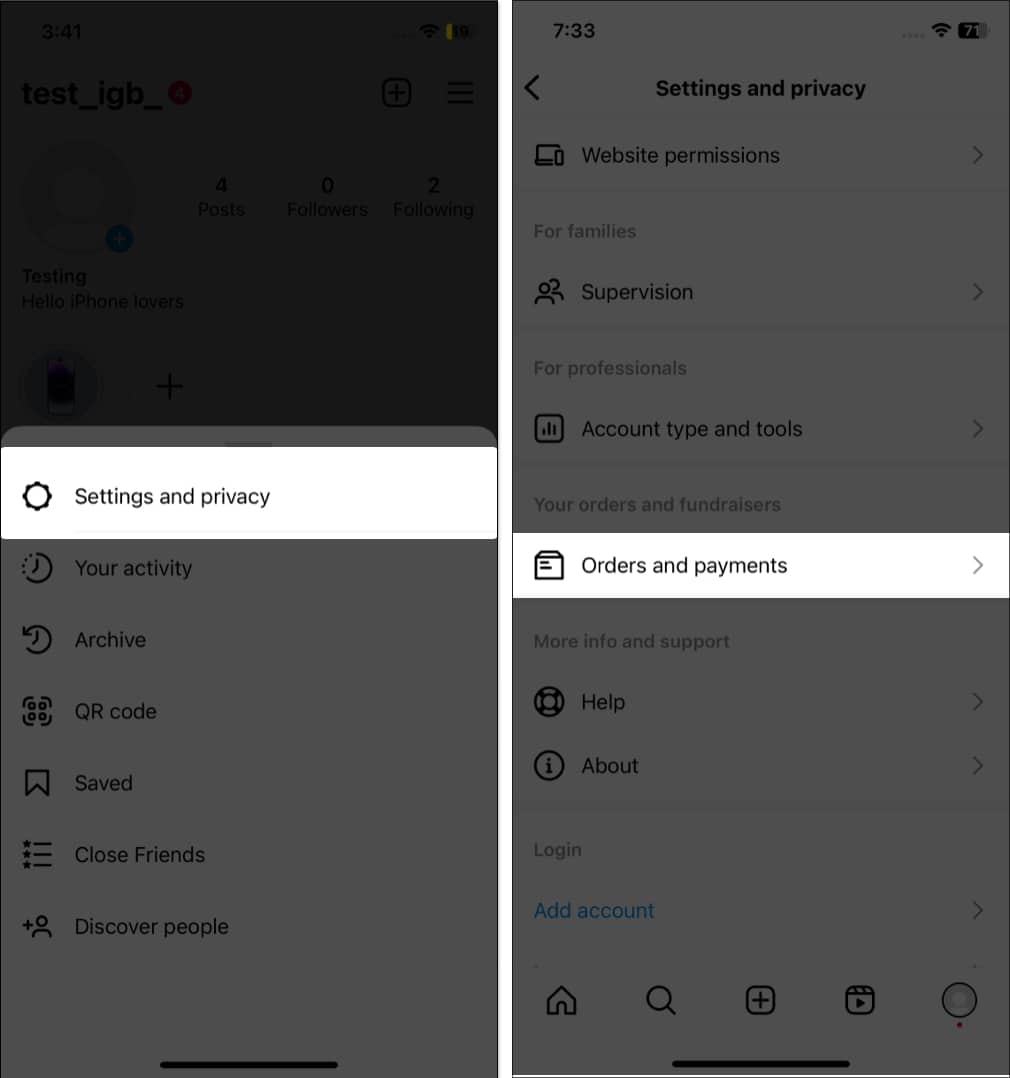
52. แชร์ Insta ID ของคุณอย่างรวดเร็ว
ต้องการให้แฮ็กแชร์บัญชี Insta ของคุณโดยไม่ต้องพิมพ์ ID ไหม ทำตามขั้นตอนด้านล่าง:
แตะไอคอนแฮมเบอร์เกอร์ เลือกคิวอาร์โค้ด ตอนนี้แสดง รหัส ให้เพื่อนของคุณ 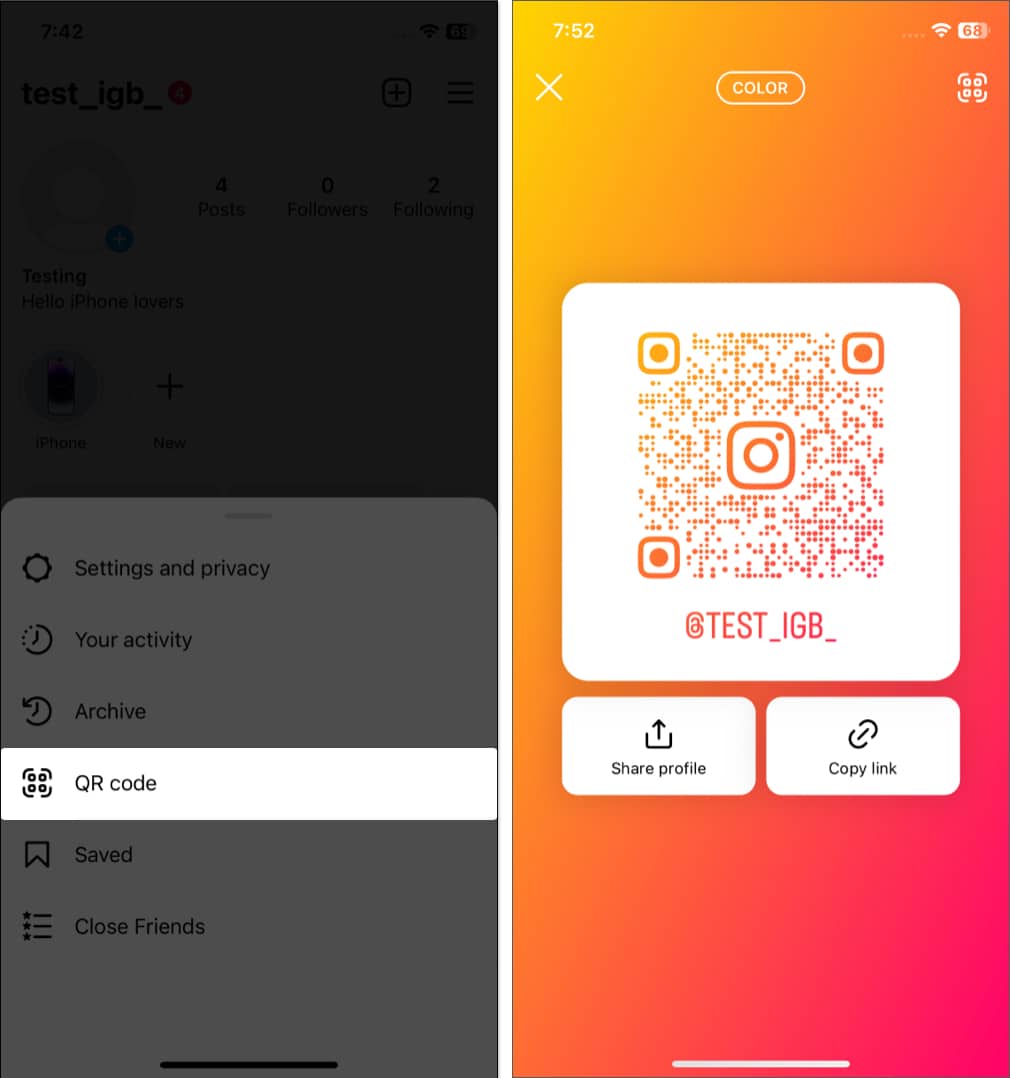
คุณสามารถเลือก แชร์โปรไฟล์ หรือ คัดลอกลิงก์ เพื่อแชร์ Insta ID ของคุณ นอกจากนี้ คุณสามารถสร้างรหัส QR สำหรับโพสต์ของคุณได้เช่นกัน
เปิดโพสต์แล้วแตะ ไอคอนสามจุด เลือกคิวอาร์โค้ด แตะบันทึกไปที่ Camera Roll 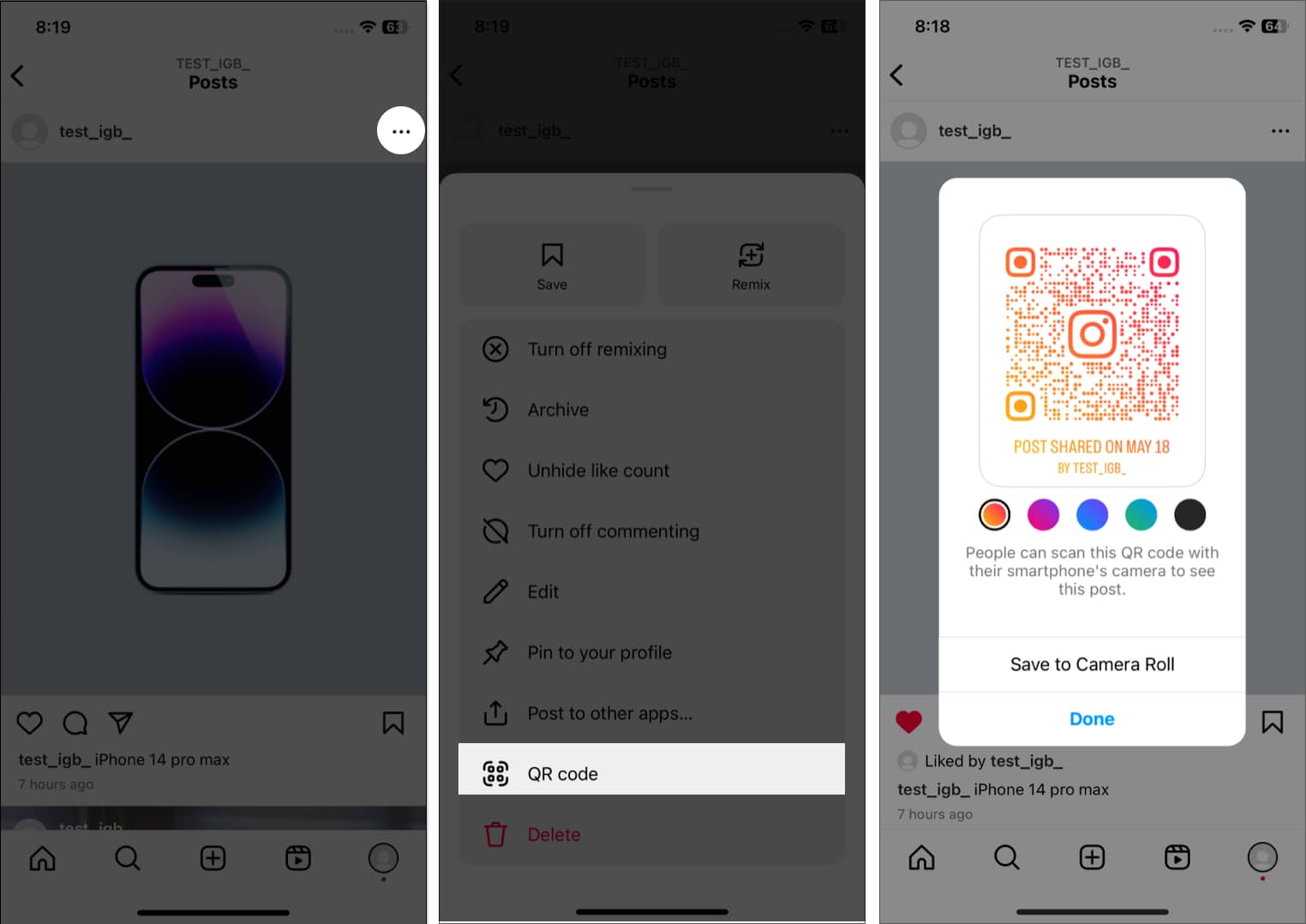
53. รับการยืนยันบน Instagram
ป้ายการยืนยันเป็นเครื่องหมายของความน่าเชื่อถือที่ช่วยให้ผู้ติดตามเชื่อมต่อกับคุณ แต่จะรับได้อย่างไร เฉพาะบัญชีมืออาชีพเท่านั้นที่มีสิทธิ์ได้รับสิ่งนี้
เปิด การตั้งค่าและความเป็นส่วนตัว → เครื่องมือและการควบคุมสำหรับผู้สร้าง Tap Request verification. Fill out the form and tap Submit. 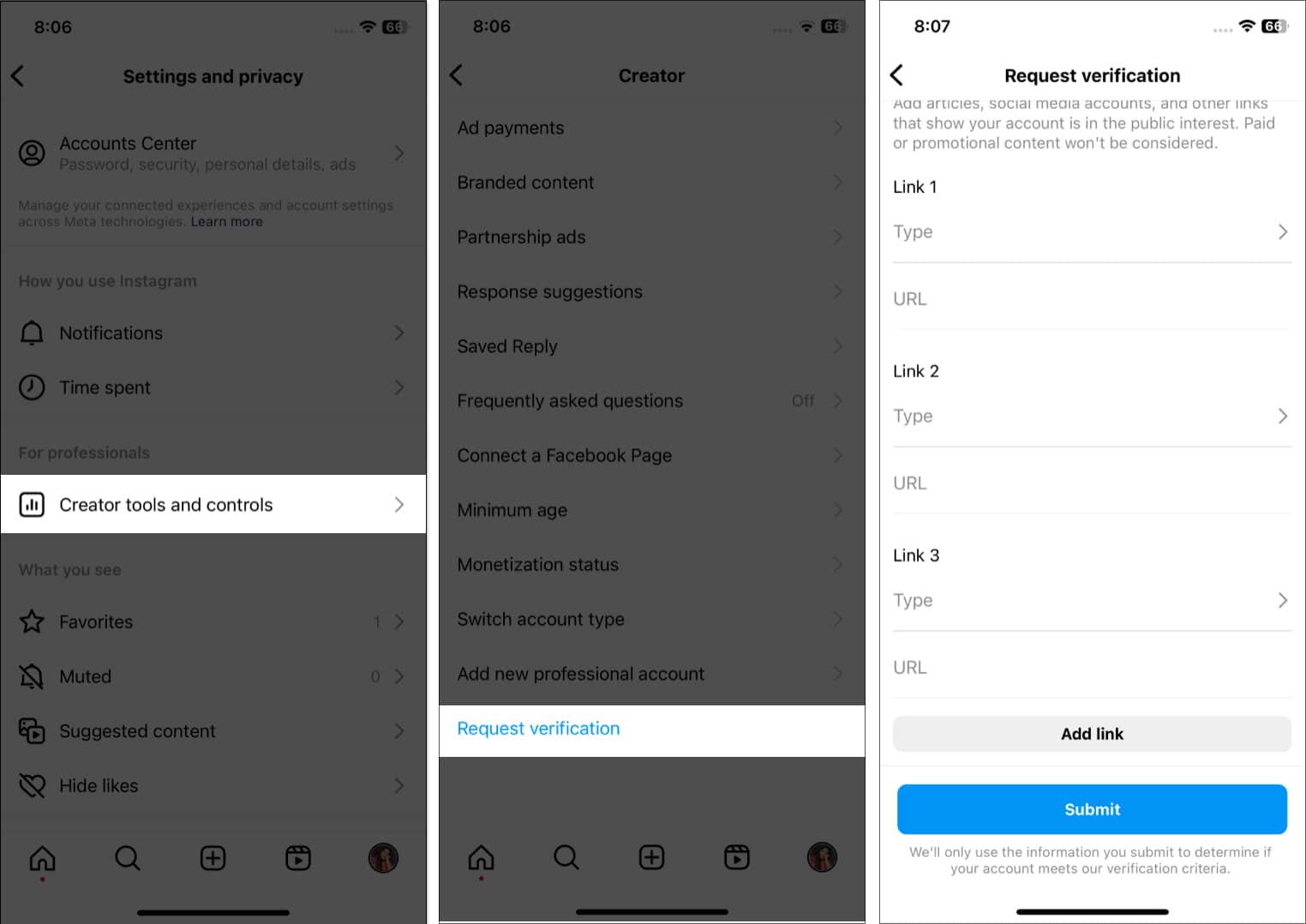
Rock on, Instagram stars!
I hope this extensive guide provided you with useful pointers. But that’s not all! There are many more tips and tricks to use Instagram on iPhone on our website. If you are getting started with Instagram Reels, Avatar, or Instagram Notes, we have guides on that as well. So, you may explore those and find answers to your Instagram problems.
Explore more…
Author Profile
Ava is an enthusiastic consumer tech writer coming from a technical background. She loves to explore and research new Apple products & accessories and help readers easily decode the tech. Along with studying, her weekend plan includes binge-watching anime.
